Smeta.RU
Версия 11.6.2.0
Заголовок окна
+ 7(495)580-92-44
Описание и руководство пользователя
| ВВЕДЕНИЕ Программный комплекс Smeta.RU – это мощное средство составления и проверки сметной документации. Его отличительные черты – универсальность, гибкость, простота, высокое быстродействие. Smeta.RU подойдет для работы как начинающим специалистам по сметному делу, так и профессионалам с самыми высокими потребностями. Производительность специалиста, работающего в программном комплексе Smeta.RU, значительно выше, чем у его коллег, работающих с другими системами. Чаще всего мы начинаем изучать что-то новое тогда, когда в этом возникает необходимость, и время на освоение новых продуктов обычно ограничено. Чтение документации позволяет значительно ускорить этот процесс: один час, потраченный на изучение инструкции, может заменить несколько часов работы "вслепую". Данное руководство направлено на максимально быстрое освоение программного комплекса Smeta.RU. Оно будет полезно как начинающим, так и опытным пользователям; тем, кто давно использует нашу программу, и тем, кто работает с другими сметными программами. Надеемся, что Вы по достоинству оцените все возможности нашего программного комплекса. |
Функциональные возможности
Отличие от конкурентов
Требования к ПК
Комплект поставки
Первичная настройка
Запуск программы
Элементы интерфейса
Новое в 11.6
Программный комплекс Smeta.RU позволяет:
- составлять локальные, объектные сметы и сметные расчеты, ресурсные расчеты, сводные сметы и сметные расчеты, акты приемки выполненных работ КС-2, справки о стоимости выполненных работ КС-3, журнал учета выполненных работ КС-6а, накопительные ведомости, ведомости потребности в ресурсах, ведомость списания материалов М-29, формировать аналитические отчеты;
- хранить, сортировать, корректировать и распечатывать сметную документацию;
- структурировать объекты строительства по сметам, разделам и подразделам (три уровня вложенности);
- осуществлять сметные расчеты по принятым и вновь задаваемым формулам и шаблонам, а также производить перерасчет сметной стоимости в текущие цены. Расчет смет при этом может осуществляться любым способом: базисным, базисно-индексным, ресурсным, ресурсно-индексным, компенсационным, смешанным, а также переводиться из одного способа в другой "на лету";
- обмениваться информацией по списанию материалов с компьютерными системами бухгалтерского учета;
- составлять сметы в многопользовательском режиме в локальной сети, определять права доступа каждого пользователя;
- обмениваться сметными данными между пользователями программного комплекса, а также обмениваться сметной информацией с другими программами. Комплекс полностью поддерживает универсальный сметный формат АРПС 1.10;
- привлекать для составления сметной документации обширный массив нормативных данных: сборники сметных нормативов (расценки на работы, ценники на материалы, изделия и конструкции, ценники на эксплуатацию машин и механизмов), элементные сметные нормы и нормативно-методическую литературу;
- составлять и корректировать собственную нормативную базу фирменных расценок;
- осуществлять гибкий и разноплановый поиск по всему объему справочных данных и сметной документации;
- проводить автоматическую проверку сметной документации на соответствие нормативной базе и другим источникам;
- использовать самые современные методики управления стоимостью строительства, в том числе с использованием точных данных поставщиков по всей территории России, любых систем расчетов стоимости в текущем уровне цен;
- осуществлять мониторинг стоимости строительных ресурсов.
Smeta.RU предоставляет гибкие возможности создания сметной и производственной документации:
- сметчику доступны построение связей между сметными строками (установка любых зависимостей между объемами выполнения работ, ввод независимых переменных);
- более 200 форм выходных документов, принятые и вновь создаваемые формы и шаблоны расчетов;
- любые нормативные базы, необходимые для работы.
- Smeta.RU позволяет вести и корректировать собственную нормативную базу фирменных расценок.
- Наличие многооконного интерфейса позволяет быстро переключаться от работы со сметой к работе со справочниками. Одновременная работа с несколькими сметами позволяет копировать отдельные позиции и группы строк из одной сметы в другую.
- Комплекс позволяет наглядно отслеживать процесс выполнения работ, формировать акты приемки работ КС-2, справки о стоимости выполненных работ КС-3 и накопительные ведомости КС-6а.
- Благодаря функции экспертизы готовой сметы проверка документации на соответствие нормативной базе происходит автоматически.
- Благодаря клиент-серверной технологии управлять доступом к информации легко, а утечка ее невозможна. Клиент-серверная технология является более прогрессивной, чем файл-серверная, на основе которой построено большинство современных сметных программ. Она позволяет организовать коллективную работу сотрудников с одним и тем же документом, увеличить быстродействие, повысить защищенность данных от случайных повреждений. Smeta.RU может автоматически создавать резервные копии нормативных баз и сметных данных на случай их непредумышленного повреждения.
- Функция обмена данными через формат АРПС 1.10 предоставляет возможность получить информацию от сметчиков, работающих в других сметных программах, а возможность свободно обмениваться данными с бухгалтерскими программами через формат Блока Обмена Смет с Бухгалтерией (БОСБ 1.0) помогает плодотворно сотрудничать с бухгалтерией.
ТРЕБОВАНИЯ К ПК
- Установка Комплекса в локальном режиме (на один компьютер): процессор не ниже Intel Core 2 Duo (или AMD Athlon 64 X2), не менее 2 Гб оперативной памяти, около 5 Гб дискового пространства при установке нормативных баз одного региона или около 100 Гб при установке всех региональных и ведомственных нормативных баз, разъем USB или LPT для подключения ключа типа HardLock.
- Установка Комплекса в сетевом режиме (один сервер и несколько рабочих станций). Сервер: процессор не ниже Intel Core 2 Duo (или AMD Athlon 64 X2), от 4 Гб оперативной памяти и 5 Гб дискового пространства, разъем USB или LPT для подключения ключа типа HardLock. Рабочая станция: процессор не ниже Intel Pentium E2000 Series (или AMD Athlon 64 X2), не менее 1 Гб оперативной памяти, 350 Мб дискового пространства.
- Операционные системы: Microsoft Windows XP SP3, Windows Vista, Windows 7, Windows 8, Windows Server 2003, Windows Server 2008, Windows 10.
- Сетевое функционирование должно быть реализовано с использованием протокола TCP/IP пропускной способностью не ниже 100 Мбит/с. Необходимо наличие открытых портов 3050/ТСР для работы СУБД Firebird и 3047/UDP для ключа HardLock.
- Для формирования шаблонов печатных форм сметной документации требуется установка Microsoft Office Excel версии 2003 и выше или OpenOffice 3.4 и выше или LibreOffice Calc 5.3 и выше.
В фирменной упаковочной коробке Комплекса поставляются:
- дистрибутив (один или несколько компакт-дисков);
- руководство;
- инструкция по установке (инсталляции) программ, входящих в установочный комплект;
- регистрационная карточка;
- лицензионное соглашение;
- электронный ключ защиты типа LPT или USB;
- рекламно-информационные материалы.
Серийный номер ключа и пароль указаны на регистрационной карточке. При наличии нескольких электронных ключей, пароль и серийный номер указываются для каждого ключа.
По инициативе разработчика комплектация программного комплекса может меняться в зависимости от многих факторов без дополнительного уведомления.
Настройки программного интерфейса заключаются в организации вида основных рабочих таблиц (сметных документов) в соответствии с выбранным пользователем перечнем отображаемых полей, их порядка, подбора удобной ширины показа полей и высоты строк, а также наличия, места и размеров вспомогательных окон данных.
Основные настройки доступны через главное меню программного комплекса Настройки --> Параметры... (см п. 15.1).
Настройки интерфейса индивидуальны для каждого пользователя Комплекса и сохраняются для применения при последующей работе. Однако, осуществив вход в систему под учетной записью Администратор, можно распространить текущие настройки интерфейса на всех зарегистрированных пользователей, а также экспортировать настройки в файл или импортировать их из файла (см. рис. 1).
Рис.1
Для настройки интерфейса предназначено контекстное меню, открываемое щелчком правой клавиши мыши на панелях инструментов либо на главном меню. Контекстное меню позволяет отображать и скрывать панели инструментов, а также открывать диалоговое окно (см. рис. 2).
Рис.2
Вкладка Панели инструментов позволяет отображать и скрывать, создавать, удалять и переименовывать панели инструментов, а также производить сброс настроек каждой из них, т.е. отменять все внесенные пользователем изменения.
Вкладка Команды содержит объединенные в группы команды Комплекса, предназначенные для перетаскивания мышью на панели инструментов и в разделы главного меню.
Вкладка Настройки позволяет включить режим отображения больших кнопок, настроить всплывающие подсказки и анимацию меню.
Комплекс позволяет осуществить настройку для окон таблиц смет. Для этого необходимо в открытом окне проектной сметы вызвать контекстное меню, в меню Вид выбрать подменю Настройка вида таблицы... (см. рис. 3).
Рис.3
Рис.4
Комплекс позволяет настроить контекстные меню таким образом, чтобы группировать часто используемые функции в отдельные пункты подменю, удалять неприменяемые пункты для компактности отображения, изменять порядок пунктов в списке действий, а также задавать "горячие клавиши" для выполнения отдельных функций без вызова контекстного меню (см. п. 15.2).
В программном комплексе предусмотрена возможность изменения масштаба шрифтов (см. п. 15.3), а также возможность увеличения размера иконок, отображаемых на панелях инструментов (см. п. 15.4).
Для общего сброса всех настроек Комплекса необходимо запустить программу с параметром: SmetaRu.exe -sr. Сброс настроек производится только для того пользователя, под именем которого осуществлен вход в Комплекс.
Кроме того, в окнах работы со сметами допускается отображение вспомогательных окон - панелей с выбором мест их расположения и размеров окон.
Все панели перетаскиваются зажатой левой кнопкой мыши и могут быть "примагничены" к любому краю окна программы. Рекомендуется включить Поправки, Индексы, Строка формул, Панель цен, Сметные ресурсы, Лимитированные затраты, Структура объекта и Выделение строк и прикрепить их как показано на рис. 4.
Включение режима Закрепить окна позволяет зафиксировать все примагниченные окна в том положении, в котором они находятся, и защитить их от случайного перетаскивания.
Кроме настроек сметных таблиц, Комплекс позволяет осуществить настройки вида сборников нормативов, в соответствии с определенным пользователем порядком отображаемых полей, подбора удобной ширины показа полей и высоты строк, наличия, места и размеров вспомогательных окон данных, а также сортировки записей сборника по текстовым либо числовым полям или наборам полей. На рис. 5 показан вариант сортировки записей сборника работ по трем полям в порядке следования (возрастания) значений полей.
При необходимости определяются размеры и расположение дополнительных панелей связанных данных - окон полного наименования норматива, состава работ нормы (расценки), примененных ресурсов.
Рис.5
Если Комплекс еще не запущен, запустите его одним из способов:
- двойным щелчком мышки на ярлыке Smeta.RU на рабочем столе;
- правая кнопка мыши на ярлыке Smeta.RU на рабочем столе – пункт Открыть;
- через меню Пуск --> Все программы --> СтройОфис --> Smeta.RU.
Внимание! Для корректной работы программного комплекса необходимо постоянное наличие ключа защиты (USB или LPT) в соответствующем порту Вашего компьютера.
В комплексе реализована система учетных записей, которая позволяет разграничивать права различных пользователей на чтение и редактирование данных. Ввод имени учетной записи и пароля производится в процессе загрузки. В диалоге авторизации имя пользователя можно выбрать из списка всех зарегистрированных в базе имен (см. рис. 1).
Учетная запись, включенная по умолчанию, имеет имя Администратор. В поле Пароль ничего вводить не нужно.
После запуска программного комплекса права пользователей и пароли можно изменить (см п. 1.2.3).
Для завершения работы программного комплекса также существует несколько способов:
- нажать на кнопку But_1 в правом верхнем углу экрана;
- выбрать в Главном меню пункт Смета --> Выход.
| Smeta.RU является многодокументным приложением. Это означает, что Вы можете открыть в одном и том же экземпляре программного комплекса сразу несколько документов. В этом случае, каждый документ будет открываться в своем окне (окне документа), расположенном внутри главного окна. В Smeta.RU в отдельных окнах открываются разные сметы, нормативные документы. В отличие от Smeta.RU, программы с однодокументным интерфейсом могут открыть только один документ, а чтобы открыть второй, необходимо запустить программу еще раз. Однодокументный интерфейс, например, имеет Блокнот, который поставляется в составе Microsoft Windows. В процессе работы в основном окне Smeta.RU может открываться любое количество других окон, которые могут содержать различную информацию. Так же, как в других Windows-приложениях, их можно сворачивать, разворачивать, изменять их размер и взаимное расположение. Управление такими окнами может осуществляться через меню Окно в Главном меню. Единственное ограничение – Вы не можете "вытащить" ни одно из этих окон за пределы главного окна. Кроме этого, в процессе работы на экране могут появляться диалоговые окна. Они предназначены для вывода предупреждений, ввода различных данных или подтверждения некоторых действий. Особенность таких окон в том, что продолжать работу в Комплексе можно только после их закрытия. |
| Основное окно Комплекса (см. рис. 1) можно условно разделить на две части: в верхней находятся меню и кнопки, необходимые для работы, в нижней – рабочая область. Программный комплекс Smeta.RU имеет гибкий настраиваемый интерфейс. Большинство действий в нем могут быть выполнены несколькими различными способами, для того чтобы Вы могли использовать тот, который Вам покажется наиболее удобным. Доступ к основным функциям программного комплекса есть в Главном меню, которое находится в верхней части окна над всеми остальными инструментами. Наиболее часто используемые функции продублированы чуть ниже на панелях инструментов и представлены в виде пиктограмм. Действия, которые в данный момент доступны для какого-либо объекта, вынесены в контекстное меню (вызывается щелчком правой кнопкой мыши по нужному объекту: сметной строке, справочнику и т. п.). В целом, интерфейс программного комплекса Smeta.RU схож с интерфейсом других приложений Windows. Главное меню (см. рис. 2) по умолчанию состоит из восьми кнопок: Смета, Работа, Информация, Справочники, Настройки, Отдохнуть, Окно, Помощь. |
Каждая кнопка, в свою очередь, является выпадающим меню, то есть при нажатии раскрывает список из нескольких пунктов.
Меню Смета отвечает за:
- операции над объектами – создание копии объекта, печать сметной документации с использованием MS Excel или OpenOffice / LibreOffice Calc;
- операции с нормативами – установка и удаление;
- установку лицензий;
- экспорт/импорт справочников, методической информации, типовых настроек, сборников, ЭСН и пр.;
- чат для общения сотрудников, работающих в Smeta.RU по сети;
- обучающий видеокурс.
Также в этом меню находится кнопка Выход, нажатие на которую завершает работу Комплекса.
В меню Работа собраны основные инструменты для редактирования открытой сметы:
- сохранить последние изменения в смете или отменить все изменения;
- переход в режим редактирования;
- добавить или удалить строки;
- работа с буфером обмена.
Меню Информация предназначено для управления информационными панелями в режиме Проектная смета.
Меню Справочники содержит вспомогательные материалы: Справочник типовых настроек, Организации, Виды наименований лимитированных затрат, Типы лимитированных затрат, Шаблоны лимитированных затрат, Виды цен, Классификатор нормативов, Единицы измерения, Реестр инсталляции, Межразрядные коэффициенты, Мониторинг цен, Типы затрат ССР, Справочник глобальных переменных, Нормы затрат на временные здания и сооружения, Нормы доп. затрат в зимнее время, Территориальное деление по температурным зонам, Справочник курсов валют.
Меню Настройки содержит всего два пункта: администрирование (разграничение прав пользователей) и параметры (настройка внешнего вида, значений по умолчанию и некоторых других параметров).
Меню Отдохнуть. Утомились на работе? Для Вас в программном комплексе есть несколько несложных Flash-игр.
Меню Окно управляет открытыми в Комплексе окнами. Для эффективной работы здесь есть Менеджер окон, инструменты для изменения размера окна и инструменты для их упорядочивания.
Меню Помощь содержит информацию о программном комплексе Smeta.RU, которая может пригодиться ее пользователям. Это обучающий видеокурс, ссылки на полезные интернет-ресурсы по обучению, сертификации, а также регистрационная информация и удаленная поддержка.
Слева от Главного меню располагается еще одна кнопка-пиктограмма, с изображением строительной каски But_2. Эта кнопка относится к текущему открытому окну и дает возможность управлять его видом: сворачивать и разворачивать, закрывать, а также переключаться на следующее окно.
Панели инструментов. Следующие две строки занимают плавающие панели инструментов. В них в виде текстовых кнопок или пиктограмм выведены наиболее часто используемые инструменты (см. рис. 3). При наведении курсора на пиктограмму появляется всплывающая подсказка с ее названием.
| В каждой панели находятся инструменты, относящиеся к определенной группе. По умолчанию в Комплексе существует восемь групп: Стандартная, Настройки, Редактирование, Нормативы, Информация, ЭСН и методики, Перемещение, Элементы структуры. Главная особенность плавающих панелей в том, что их можно настраивать – создавать, перемещать, удалять, редактировать. Таким образом, Вы можете собрать все необходимые Вам инструменты и расположить их так, чтобы они были всегда под рукой. |
Конъюнктурный анализ
Ресурсный метод расчета по 421/пр
Ресурсно-индексный метод по 421/пр
Справочник констркутивов
Ведомость объемов конструктивных решений
Смета контракта
Корректировка количества в смете контракта
Доработка ССР
Индексация перевозки грузов
Поправочные коэффициенты к индексам
Дополнительная перевозка
Дополнительные лимитированные затраты в Объектной смете
Строки-комментарии в лимитированных затратах
Выходная форма по 557/пр.
Smeta.RU 11.6. Конъюнктурный анализ
Программный комплекс Smeta.RU позволяет проводить конъюнктурный анализ.
Конъюнктурный анализ проводится по данным производителей (поставщиков) соответствующего субъекта Российской Федерации (части территории субъекта Российской Федерации), на территории которого осуществляется строительство. Для субъектов Российской Федерации (частей территорий субъектов Российской Федерации), на рынке которых не представлены необходимые материальные ресурсы и оборудование, допускается проведение конъюнктурного анализа по данным ближайших производителей (поставщиков), расположенных в других субъектах Российской Федерации (частях территории субъекта Российской Федерации), с учетом стоимости доставки до объекта строительства, рассчитанной в соответствии со сметными нормативами, сведения о которых включены в ФРСН, или согласно положениям пункта 91 настоящей Методики.
Выберите кнопку в панели инструментов или пункт контекстного меню - Вид - Конъюнктурный анализ
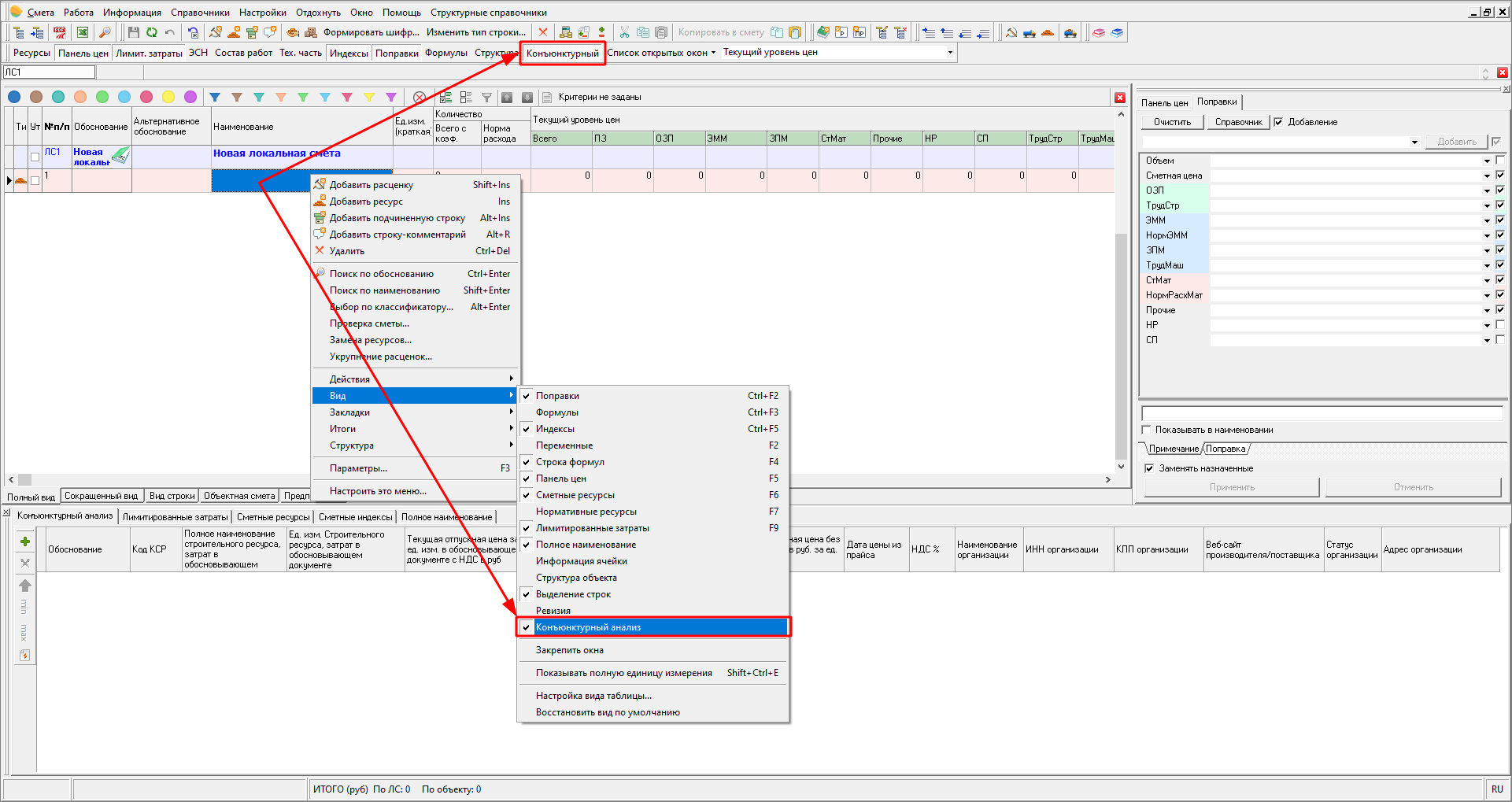
Для добавление строки нажмите кнопку, или выберите пункт контекстного меню или нажмите клавишу <Ins>
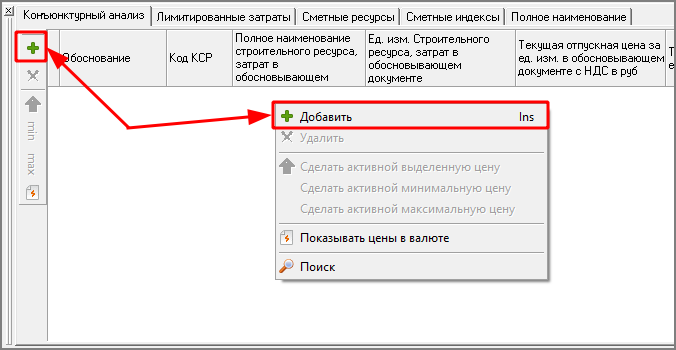
В пустой строке есть возможность внести данные:
- Код КСР (входит в формирование шифра Обоснования);
- Полное наименование строительного ресурса, затрат в обосновывающем документе;
- Ед. изм. Строительного ресурса, затрат в обосновывающем документе;
- Текущая отпускная цена за ед. изм. обосновывающем документе с НДС в руб. (рассчитывается автоматически при занесении текущей цены без НДС);
- Текущая отпускная цена за ед. изм. обосновывающем документе без НДС в руб. (рассчитывается автоматически при занесении текущей цены с НДС);
- Стоимость перевозки в руб. за ед. изм. (без НДС) (входит в формирование шифра Обоснования);
- ЗГС % (обнуляется при введении ЗГС в руб);
- ЗГС руб (рассчитывается автоматически при введении ЗГС в %);
- Дата цены из прайса (входит в формирование шифра Обоснования);
- НДС %;
- Наименование организации;
- ИНН организации (входит в формирование шифра Обоснования);
- КПП организации;
- Веб-сайт производителя/поставщика;
- Статус организации;
- Адрес организации.
Ячейки, которые автоматически заполняются:
- Обоснование (секция Перевозка определяется автоматически по наличию цены в ячейке Стоимость перевозки в руб. за ед. изм.);
- Сметная цена без НДС в руб. за ед. изм..

Обратите внимание. Если был сформирован шифр строительного ресурса, то поля Код КСР, Дата цены из прайса, ИНН организации будут уже заполнены
Есть возможность поиска по поставщикам - для этого нажмите на кнопку поиска и выберите необходимого поставщика:
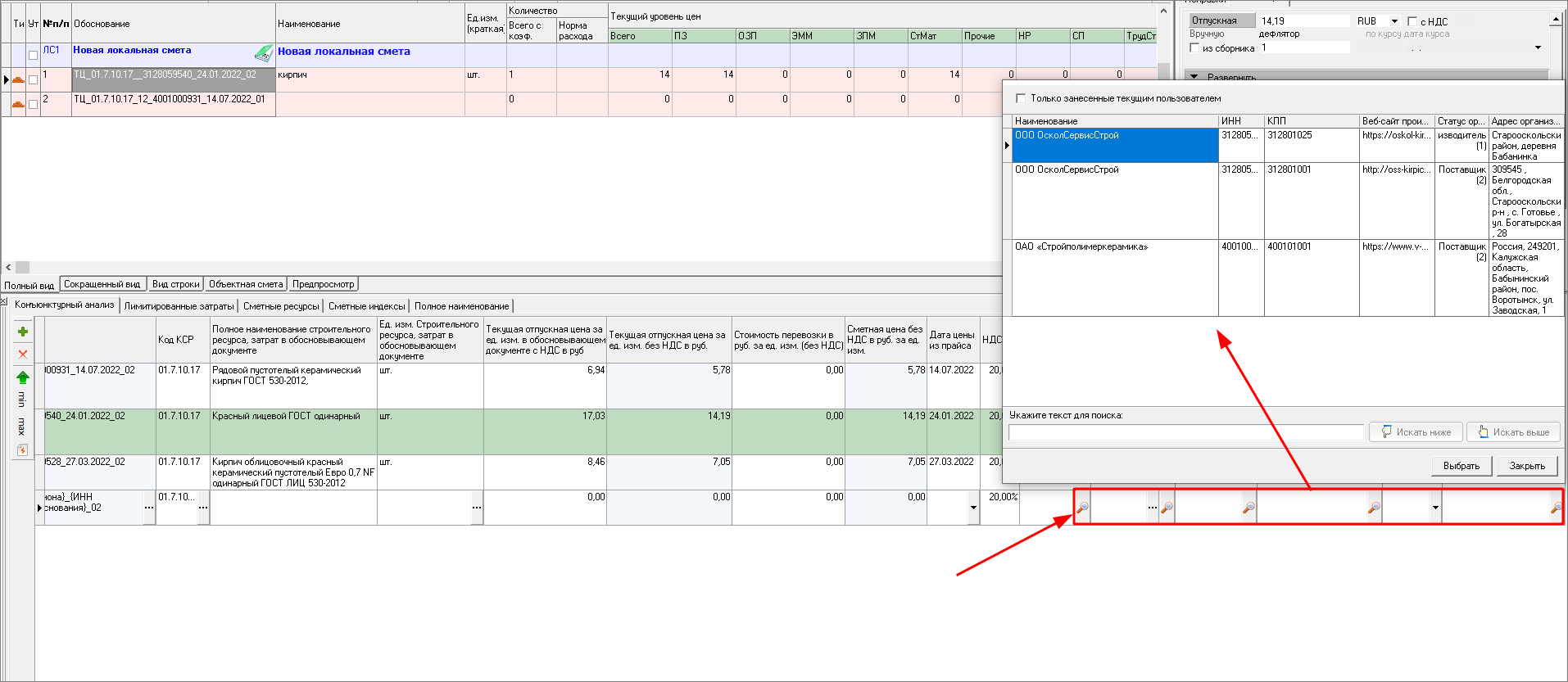
В окне поиска есть возможность отфильтровать поставщиков только занесенных текущим пользователем и указать текст для поиска:
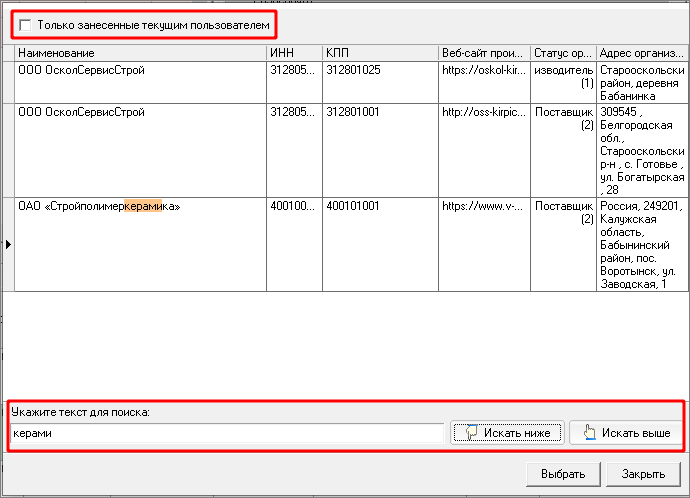
После того, как данные будут внесены, необходимо выбрать какая цена попадет в смету - активная, минимальная, максимальная:

Информация об Обосновании и Отпускной цене будет перенесена в сметную строку из конъюнктурного анализа
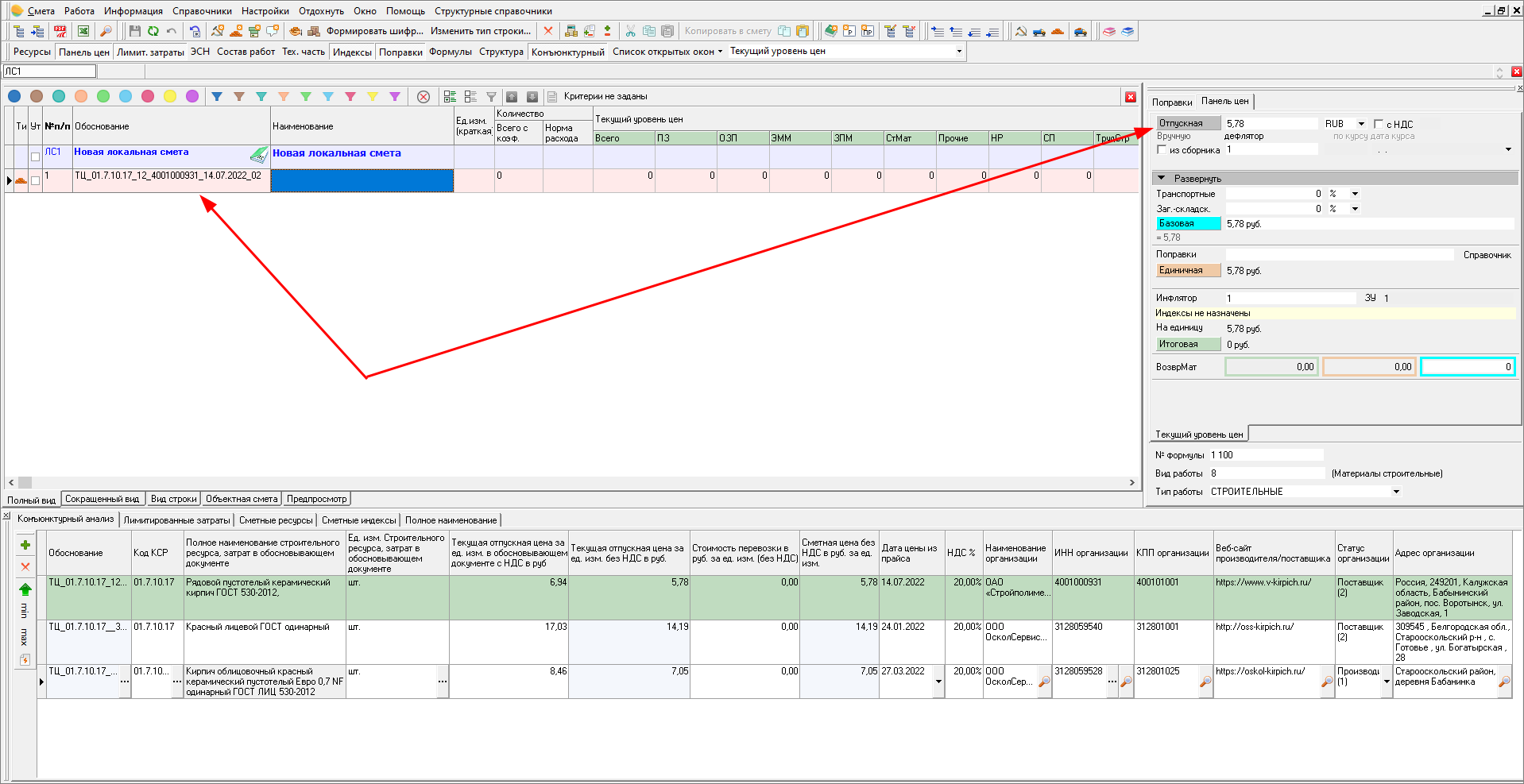
Если необходимо внести цену поставщика/производителя в валюте, то необходимо переключить вид панели Конъюнктурный анализ


Поиск в Конъюнктурном анализе Запуск режима поиска производится из контекстного меню панели Конъюнктурный анализ

Или в панели инструментов - Поиск - Поиск текущих цен по данным конъюнктурного анализа
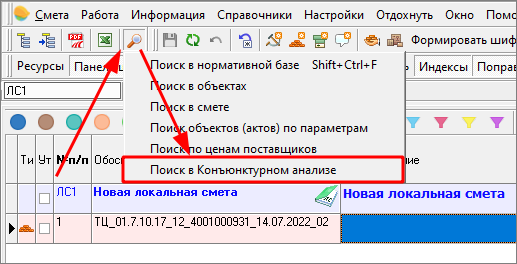
Поиск производится по одному или нескольким полям:
- Код КСР
- Наименование в документе (Полное наименование строительного ресурса, затрат в обосновывающем документе)
- По дате (Дата цены из прайса) с возможностью фильтрации за 6 месяцев одним кликом
- Наименование организации
- КПП организации
- ИНН организации
- Адрес организации
- Статус организации
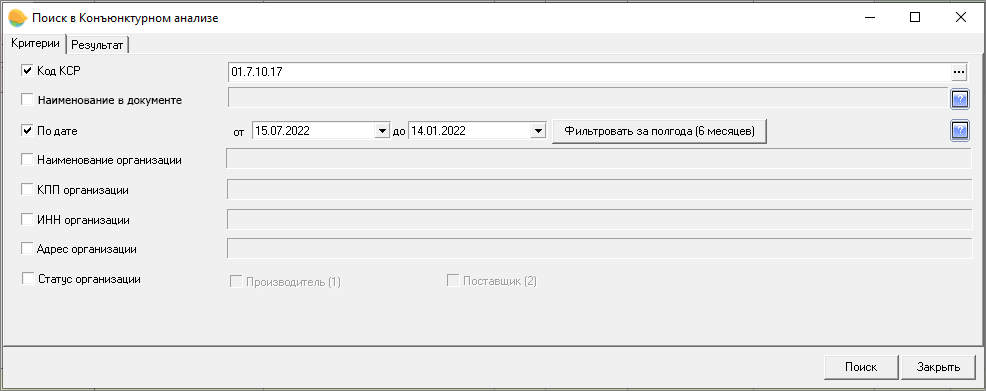
Поиск осуществляется по всем сметам и результат можно вставить в панель Конъюнктурного анализа
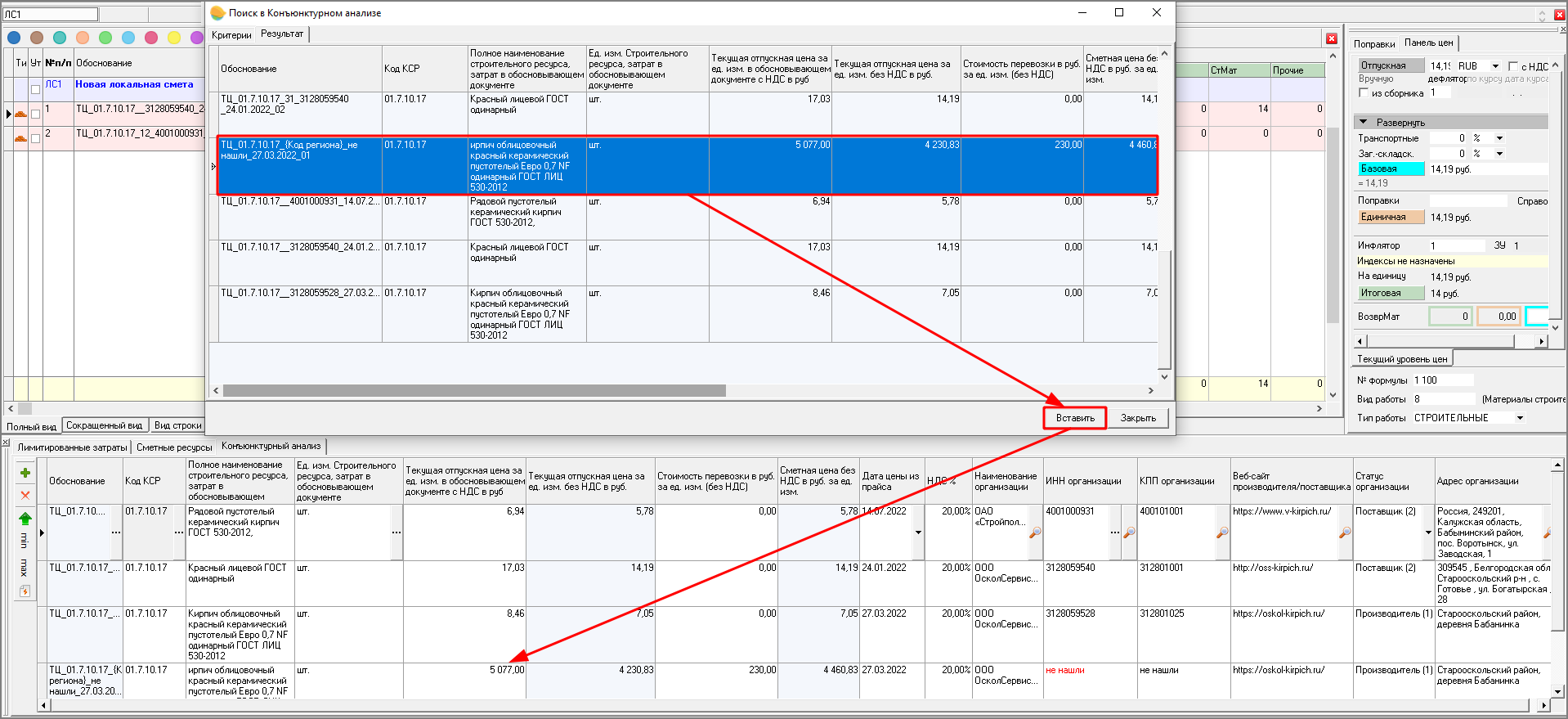
Данные конъюнктурного анализа по смете можно вывести на печать отдельно или вместе со сметой
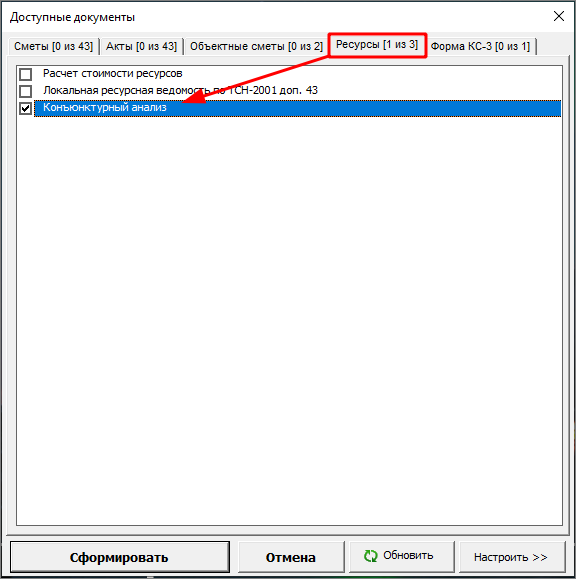
Форма выходного документа соответствует Приложению №1 к Методике определения сметной стоимости строительства, реконструкции, капитального ремонта, сноса объектов капитального строительства, работ по сохранению объектов культурного наследия (памятников истории и культуры) народов Российской Федерации на территории Российской Федерации, утвержденной приказом Министерства строительства и жилищно-коммунального хозяйства Российской Федерации от 4 августа 2020 г. № 421/пр с учетом изменений 557/пр.
Изменение стоимости для материалов, изделий и конструкций, стоимость которых определена по результатам конъюнктурного анализа
В соответствии с п. 187 Методики 421/пр стоимость материальных ресурсов и оборудования, учтенных в сметной документации по данным конъюнктурного анализа, может быть изменена с помощью индексов фактической инфляции.
Запуск режима производится на строке, цена которой определена по результатам конъюнктурного анализа (имеет зеленую строку в панели Конъюнктурный анализ), из контекстного меню – Действия – Пересчет цены из КА с учетом индекса ФИ или сочетанием клавиш <Ctrl+Shift+K>.
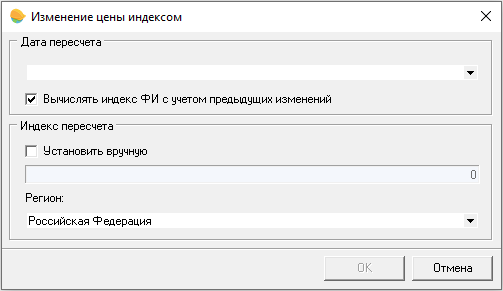
В открывшемся окне Изменение цены индексом выберите Дату пересчета, задайте регион (если он не задан в Параметрах сметы – вкладка Описание) – индекс рассчитается автоматически на основании данных из Справочника индексов инфляции
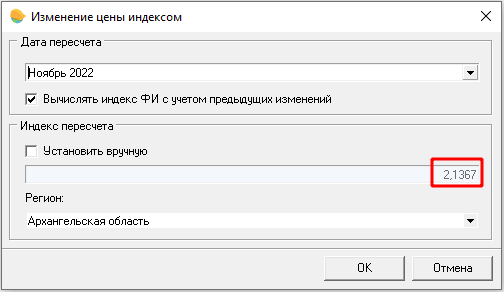
Галка Вычислять индекс ФИ с учетом предыдущих изменений позволяет производить повторный пересчет материальных ресурсов и оборудования.
Галка Установить вручную позволяет задать индекс пересчета вручную.
После нажатия кнопки ОК выведется отчет о произведенным действии
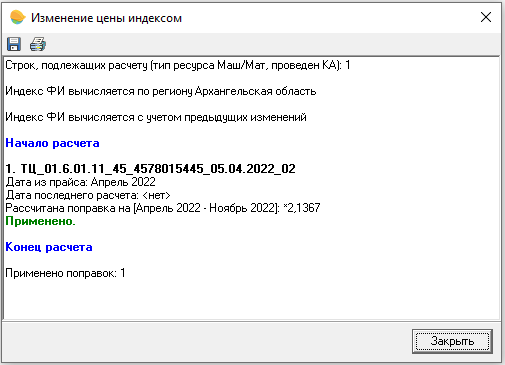
И будет добавлена поправка, изменяющая стоимость ресурса
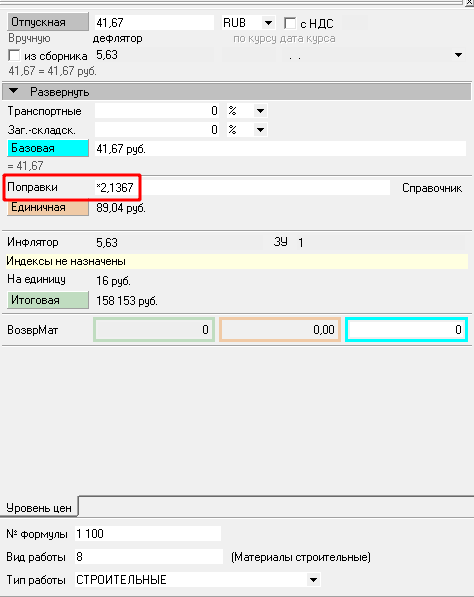
Smeta.RU 11.6. Ресурсный метод расчета по 421/пр
В соответствии с Методикой определения сметной стоимости строительства
п.10 а) ресурсным методом - с использованием сметных норм и сметных цен строительных ресурсов, размещенных в федеральной государственной информационной системе ценообразования в строительстве, созданной в соответствии с Положением о федеральной государственной информационной системе ценообразования в строительстве, утвержденным постановлением Правительства Российской Федерации от 23 сентября 2016 г. № 959 (Собрание законодательства Российской Федерации, 2016, № 40, ст. 5741; 2017, № 51, ст. 7839) (далее - ФГИС ЦС)
Для работы ресурсным методом расчета в параметрах сметы, на вкладке Способ расчета выберите пункт Ресурсный и Ресурсно-индексный 421пр. Параметр Применять индексы в соответствии с 421пр включится автоматически
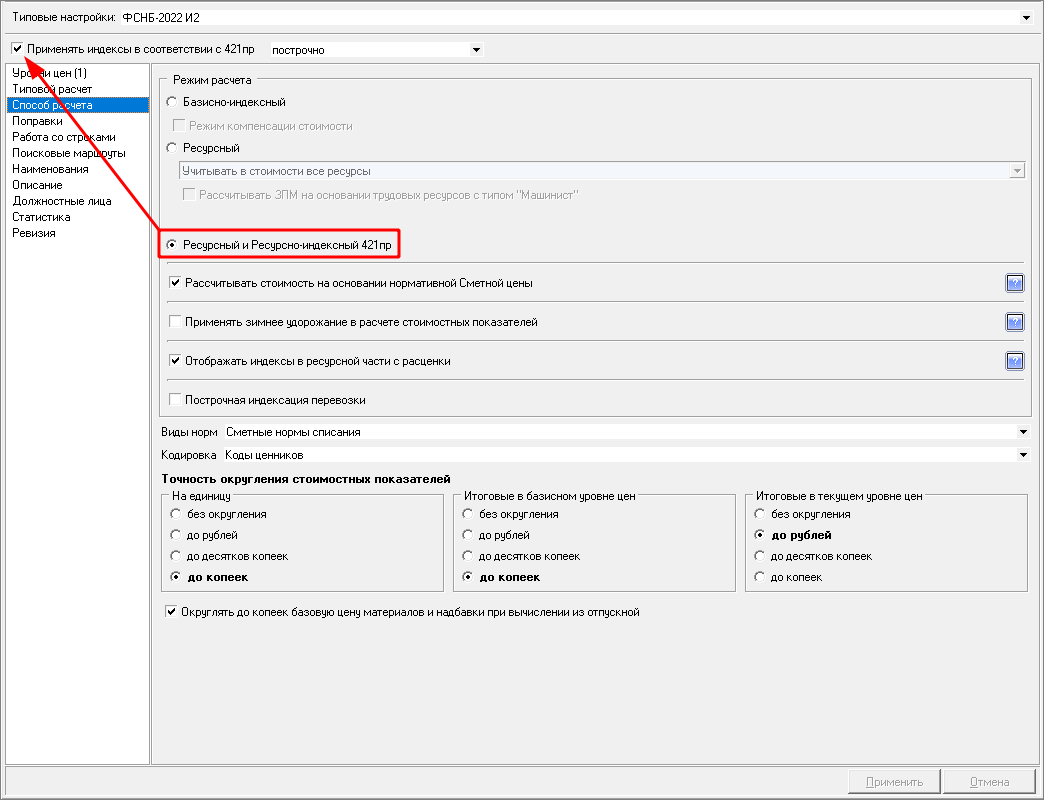
На вкладке Уровни цен необходимо добавить Вид цен с текущими ценами
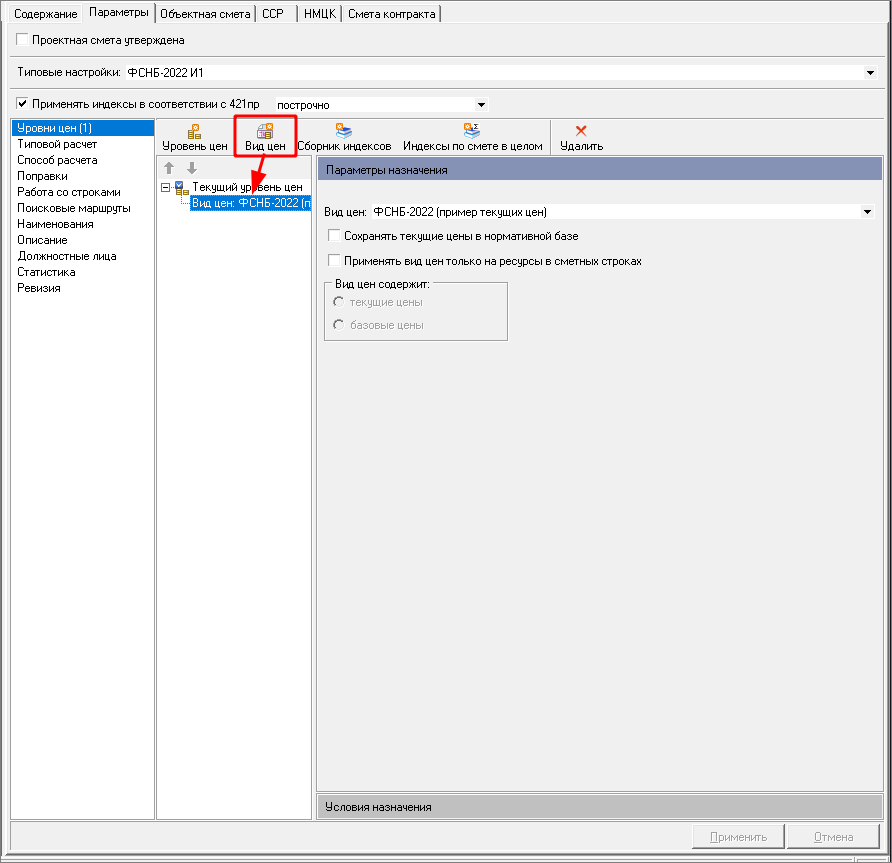
При отсутствии текущих цен в выбранном виде цен, их будет необходимо внести вручную или воспользоваться функционалом Конъюнктурного анализа.
Сметы можно экспортировать в формате XML (ГГЭ).
Smeta.RU 11.6. Ресурсно-индексный метод по 421/пр.
...
В соответствии с Методикой определения сметной стоимости строительства
п.10 в) ресурсно-индексным методом - с использованием сметных норм, сметных цен строительных ресурсов в базисном уровне цен и одновременным применением информации о сметных ценах, размещенной в ФГИС ЦС, а также индексов изменения сметной стоимости к составляющим единичных расценок в базисном уровне цен. При определении сметной стоимости ресурсно-индексным методом применение индексов изменения сметной стоимости производится в случае отсутствия сметных цен строительных ресурсов в ФГИС ЦС, при этом применяются индексы, указанные в подпунктах «г» - «ж» пункта 11 Методики**
В соответствии с п. 11 При определении сметной стоимости базисно-индексным или ресурсно-индексным методами применяются индексы изменения сметной стоимости, сведения о которых включены в ФРСН, на текущий период (при наличии) для соответствующих видов объектов капитального строительства и субъектов Российской Федерации (частей территорий субъектов Российской Федерации), либо индексы изменения сметной стоимости, сведения о которых последними включены в ФРСН: г) индексы к сметной стоимости отдельных материалов, изделий, конструкций, оборудования, эксплуатации машин и механизмов или к стоимости однородных групп таких строительных ресурсов (далее - индексы к отдельным строительным ресурсам, индексы к группам строительных ресурсов);
На момент написания данной инструкции индексы по п. 11 г) отсутствуют в ФРСН, поэтому рассмотрим пример с тестовыми данными.
Для работы ресурсно-индексным методом расчета в параметрах сметы, на вкладке Способ расчета выберите пункт Ресурсный и Ресурсно-индексный 421пр. Параметр Применять индексы в соответствии с 421пр и построчная индексация включится автоматически
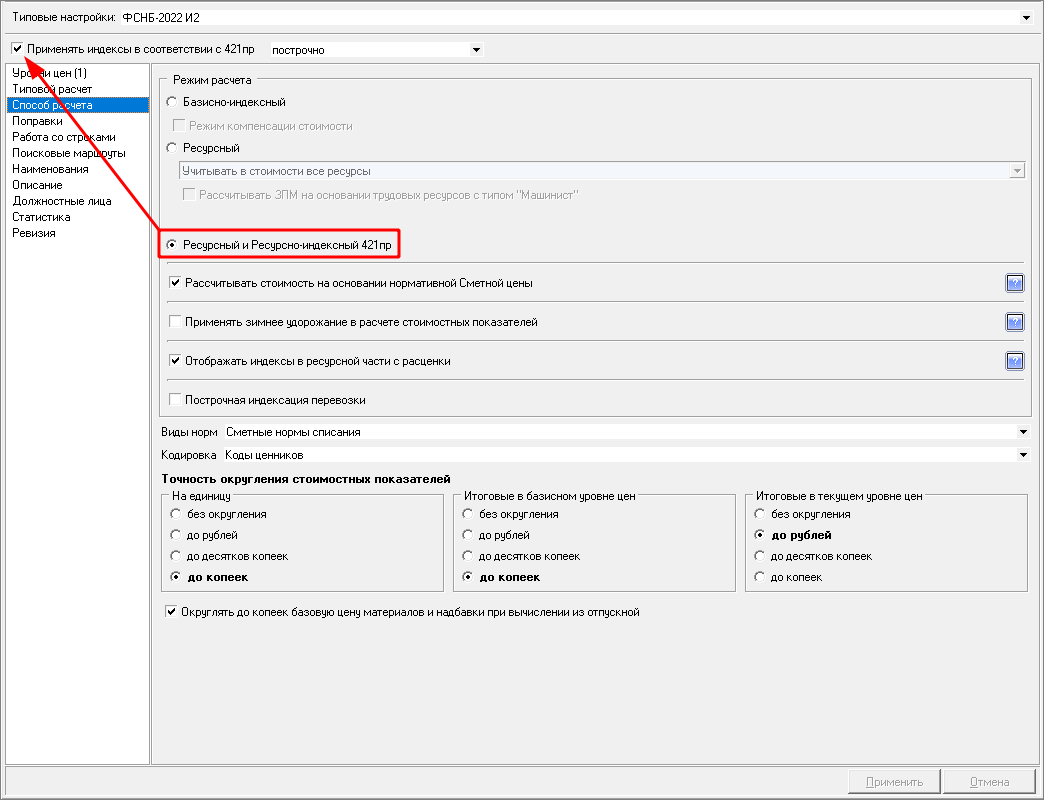
На вкладке Уровни цен необходимо добавить Вид цен с текущими ценами и Сборник индексов
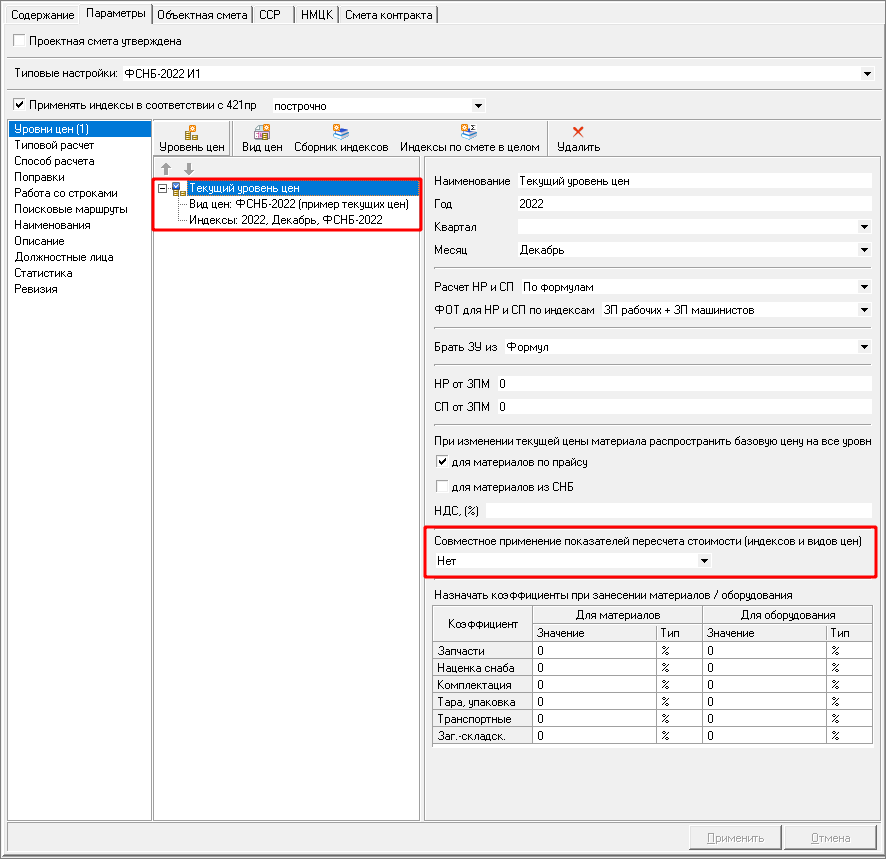
Переключатель Совместное применение показателей пересчета стоимости (индексов и видов цен) - Нет. Показатели пересчета стоимости применяются последовательно, начиная с верхнего, до первого успешного применения к сметной строке.
Обратите внимание. Необходимо соблюдать последовательность применения сначала Вид цен, затем Индексы, Переключатель Совместное применение показателей пересчета стоимости (индексов и видов цен) - Нет.
При отсутствии текущих цен в виде цен и индексов в сборнике индексов, их будет необходимо внести вручную или воспользоваться функционалом Конъюнктурного анализа.
Сметы можно экспортировать в формате XML (ГГЭ).
Smeta.RU 11.6. Справочник конструктивов
В главное меню программы - Справочники добавлен пункт Справочник конструктивов.
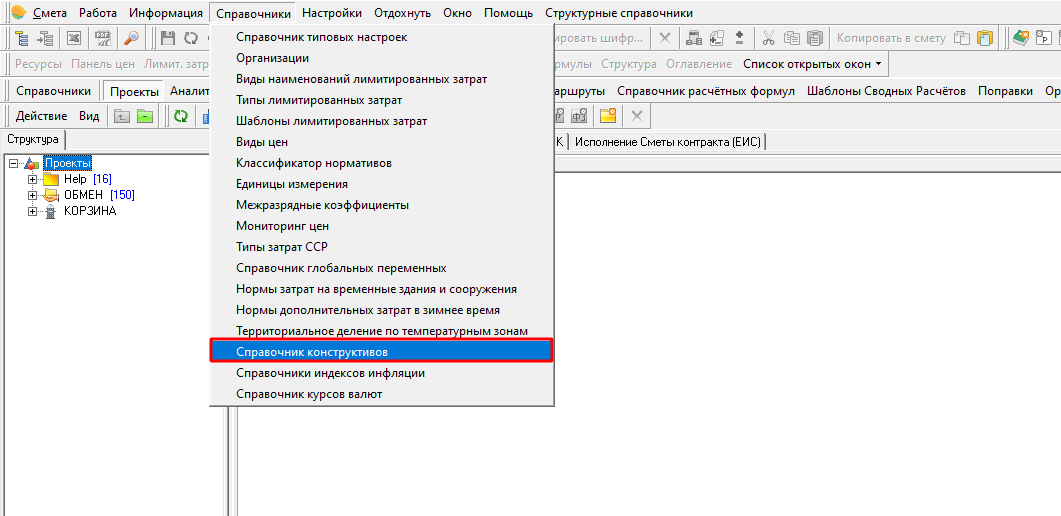
В нем хранятся данные по Конструктивам
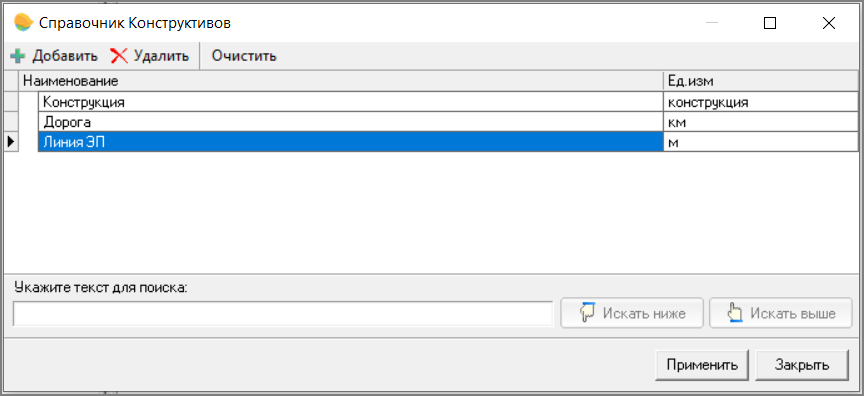
Есть возможность добавлять, удалять и искать конструктивы.
Выбор конструктива из справочника осуществляется в Параметрах сметы - вкладка Описание, Величина строительного объема задается вручную.
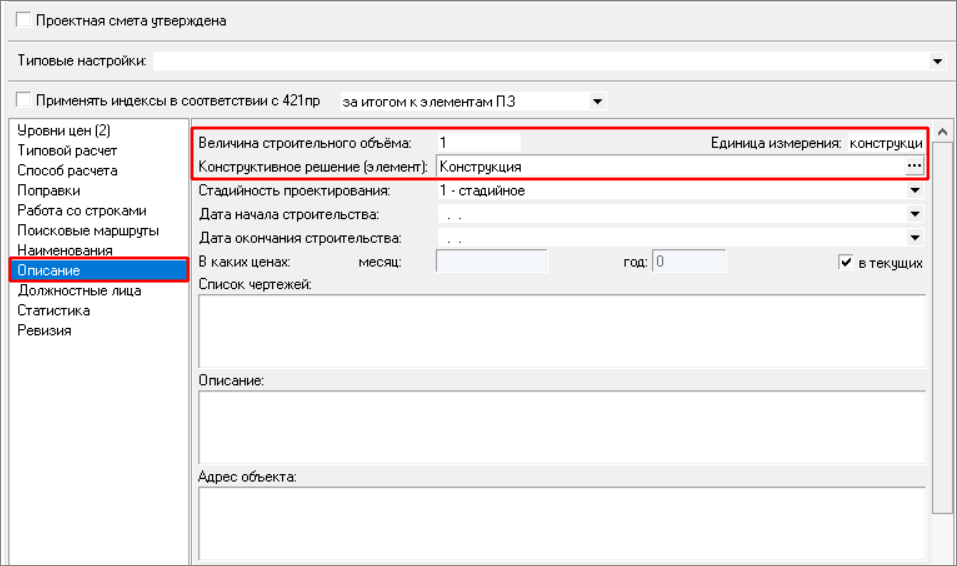
Рекомендуется заполнять данные для последующей автоматизации разнесения конструктивов в Ведомости объемов конструктивных решений и Смете контракта.
Smeta.RU 11.6. Ведомость объема конструктивных решений.
Ведомость объемов конструктивных решений (ВОКР) формируется в окне НМЦК на соответствующей вкладке. Визуально вкладка разделена на 3 части: Рабочая область, Исходные данные, Параметры
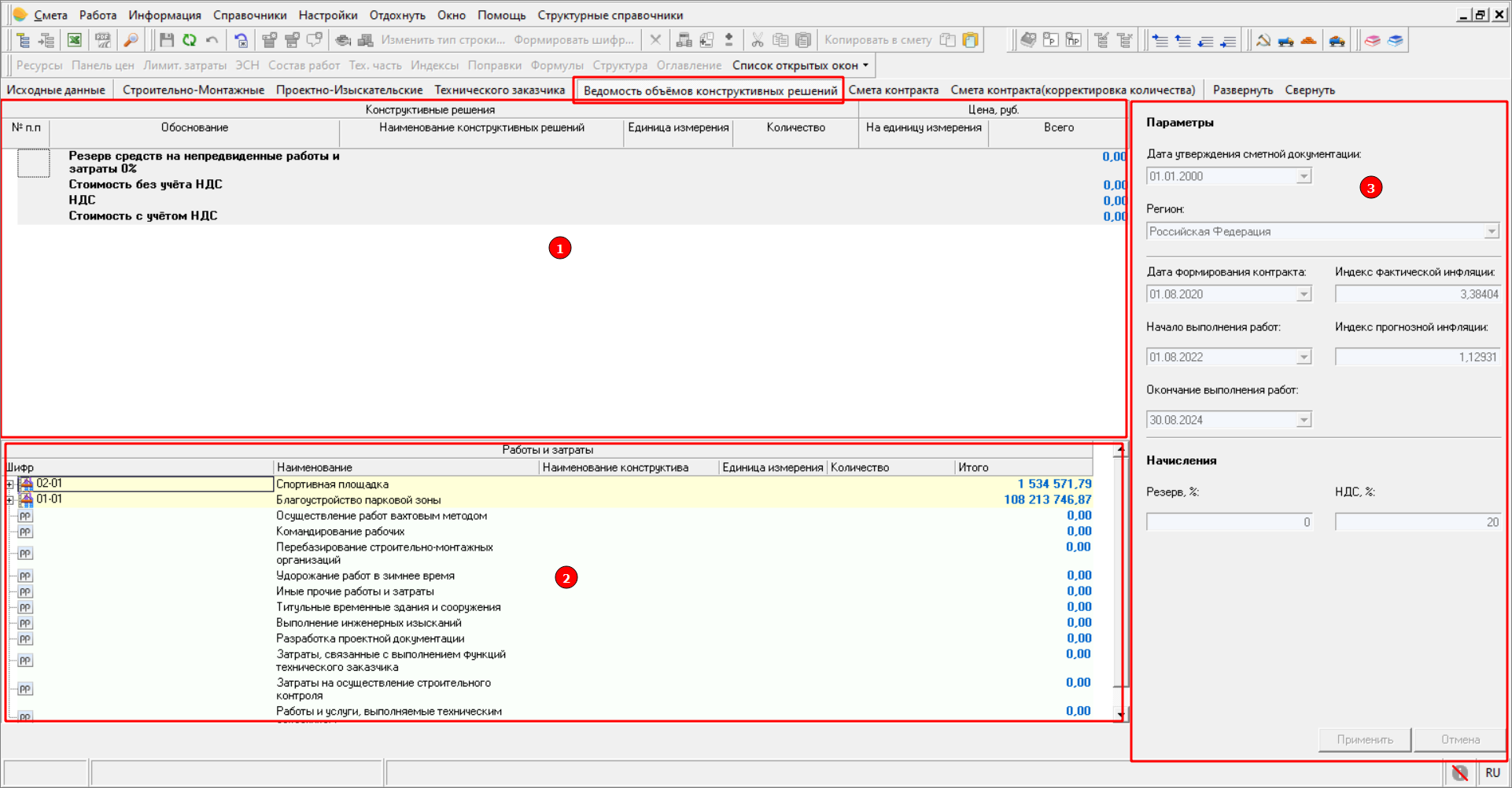
Автоматическое разнесение по конструктивам
Вызовите контекстное меню в Исходных данных и выберите пункт Разместить все по конструктивам или сочетание клавиш <Ctrl+Q>
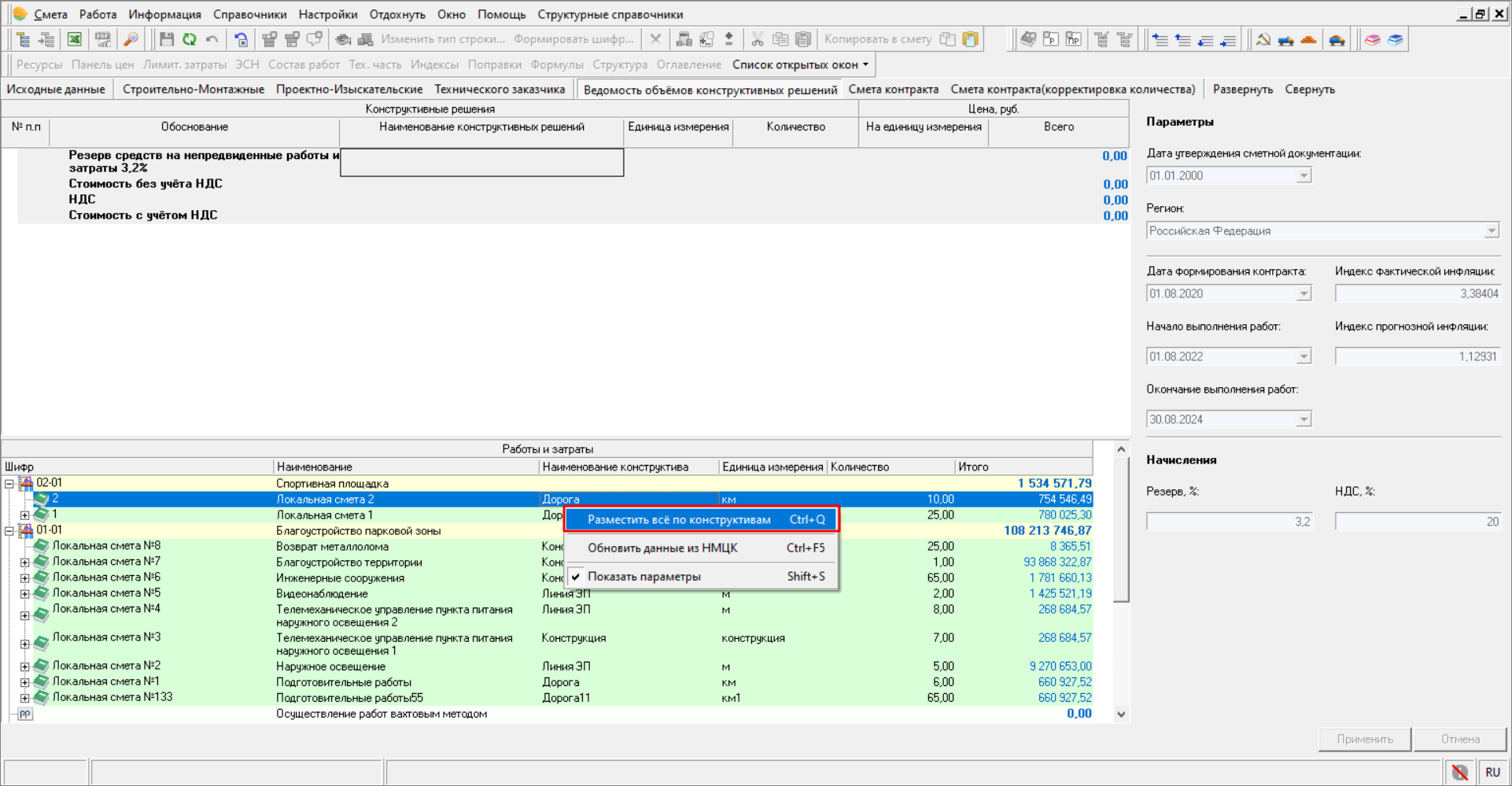
Разнесение будет произведено при условии, что у смет были заполнены данные в Параметрах сметы - вкладка Описание.
Изменение конструктива
В Рабочей области вкладки можно изменять конструктивы вручную или выбором из справочника
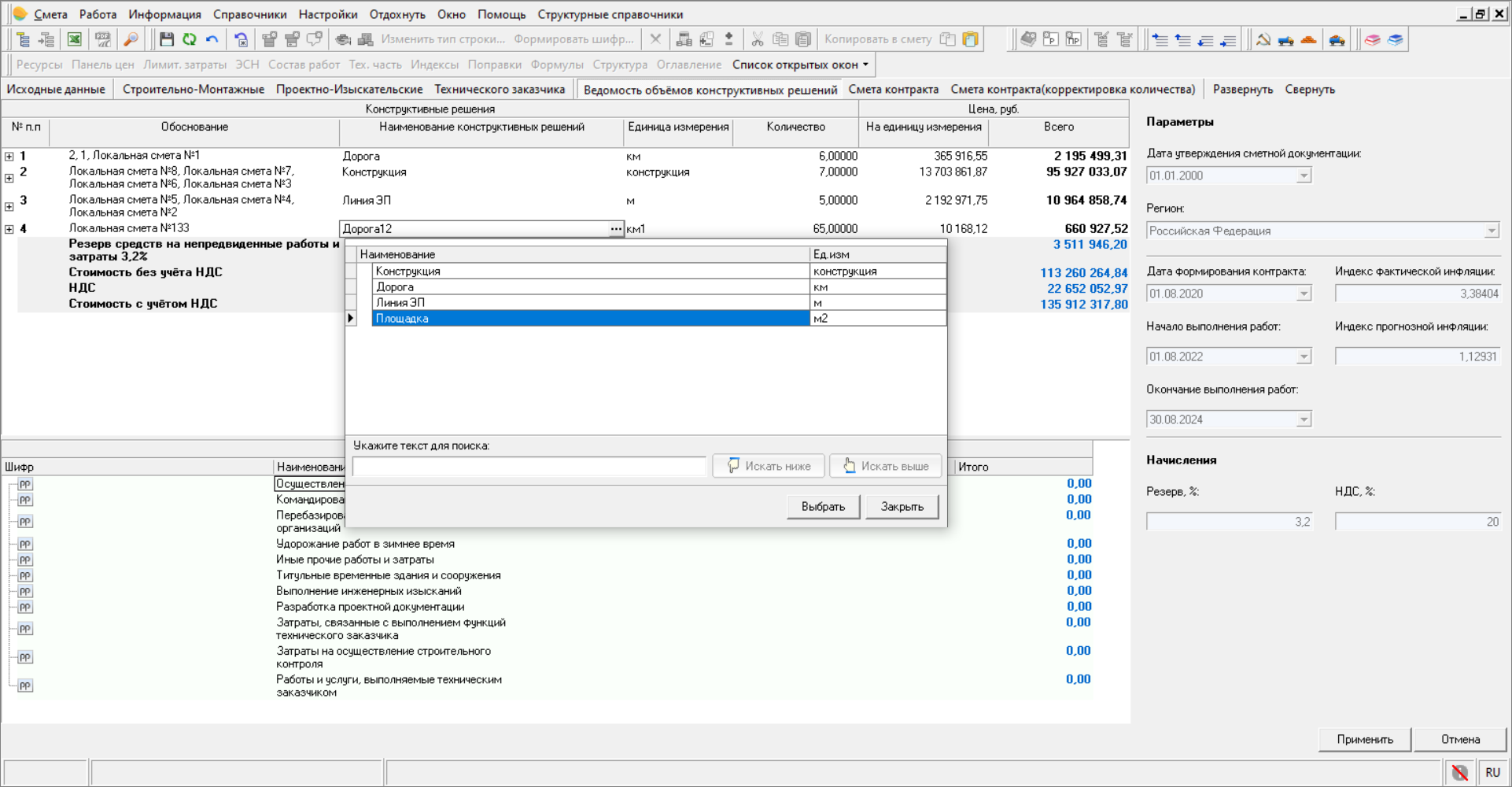
Изменение состава конструктива
Чтобы изменить привязку сметы к конструктиву, выделите ее и перетащите на другой конструктив в Рабочей области.
Добавление конструктива
Для добавление нового конструктива в Рабочей области вызовите контекстное меню - Добавить конструктив или клавиша <Ins>
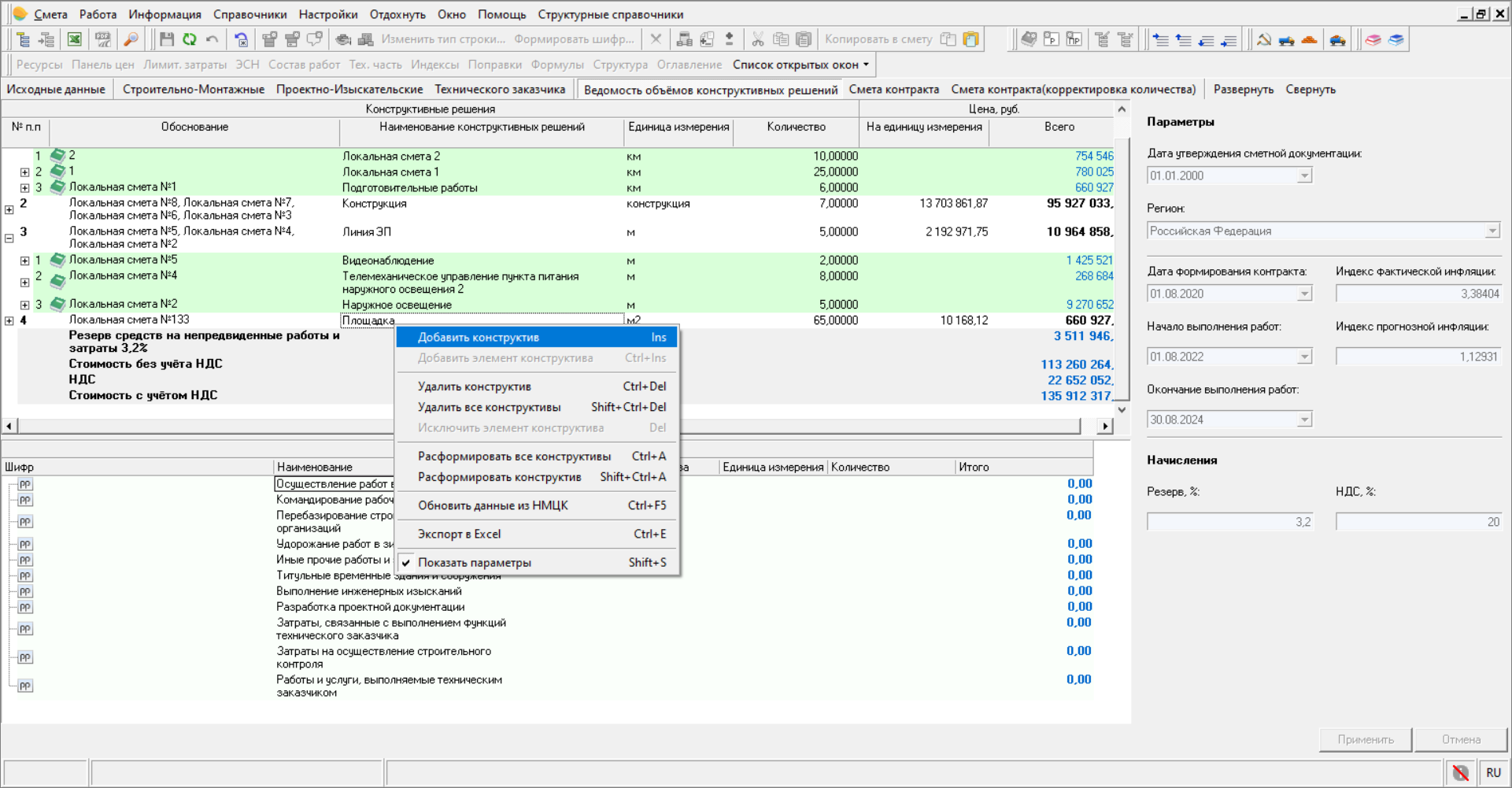
Добавление элементов в конструктив
Для добавления элементов в конструктив, выделите элемент в Рабочей области или в Исходных данных и перетащите его на необходимый конструктив в Рабочей области
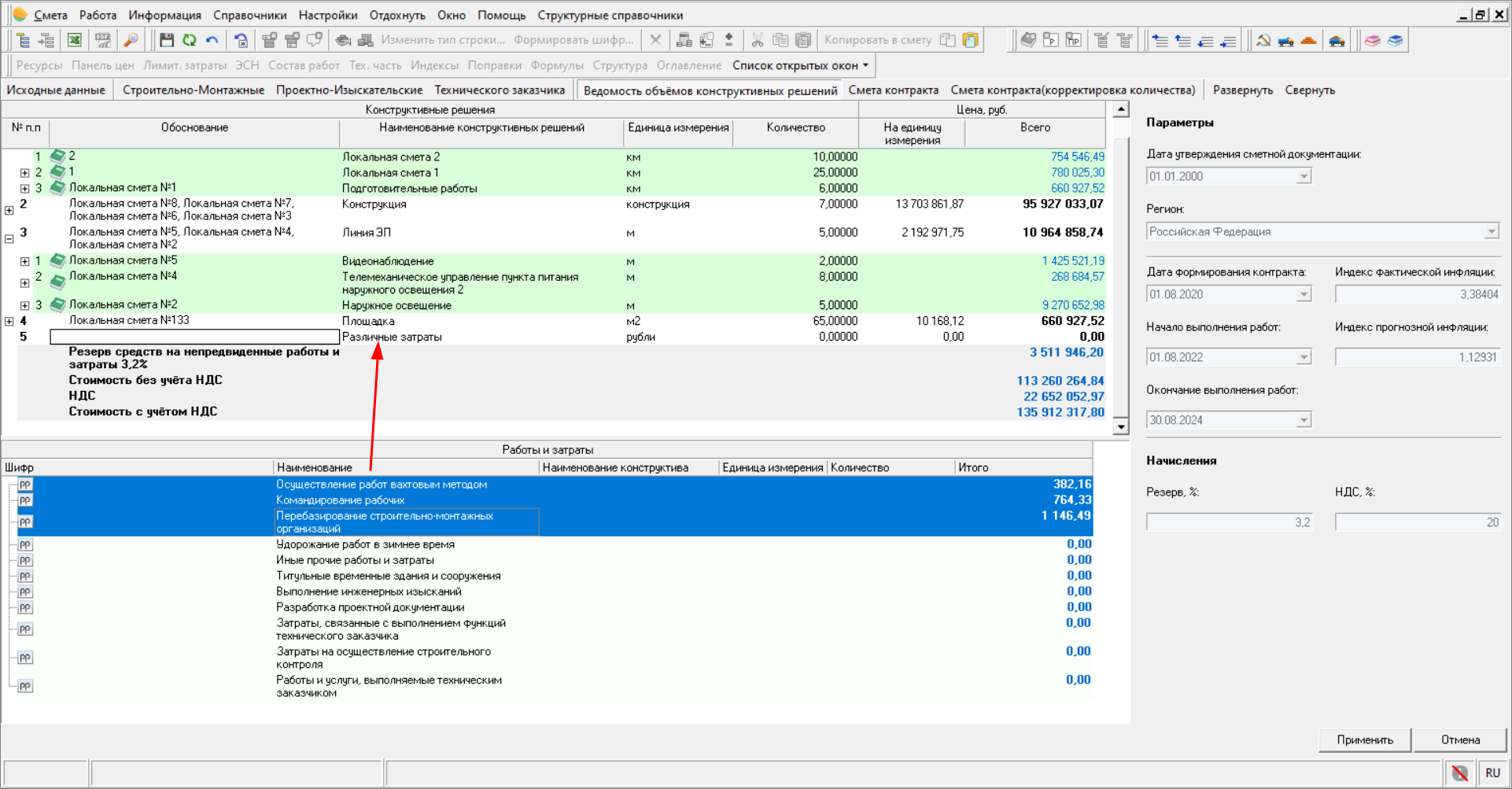
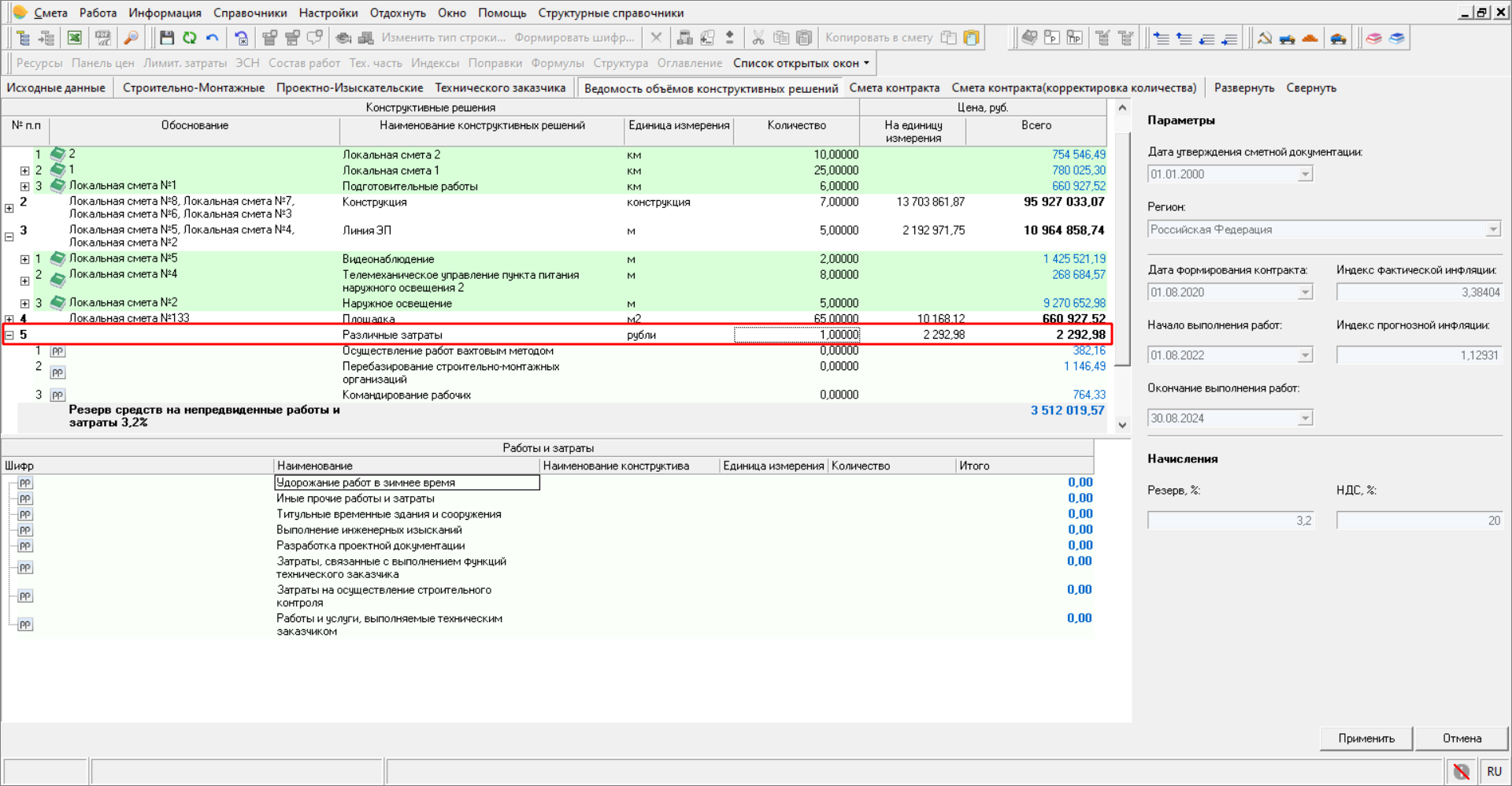
Формирование выходной формы
Формирование выходной формы в соответствии с Приложением 5 к Порядку определения начальной (максимальной) цены контракта, цены контракта, заключаемого с единственным поставщиком (подрядчиком, исполнителем), начальной цены единицы товара, работы, услуги при осуществлении закупок в сфере градостроительной деятельности (за исключением территориального планирования), утвержденному приказом Министерства строительства и жилищно-коммунального хозяйства Российской Федерации от 23 декабря 2019 г. № 841/пр осуществляется или из контекстного меню - Экспорт в Excel (<Ctrl+E>) или кнопкой экспорта в Excel на панели задач
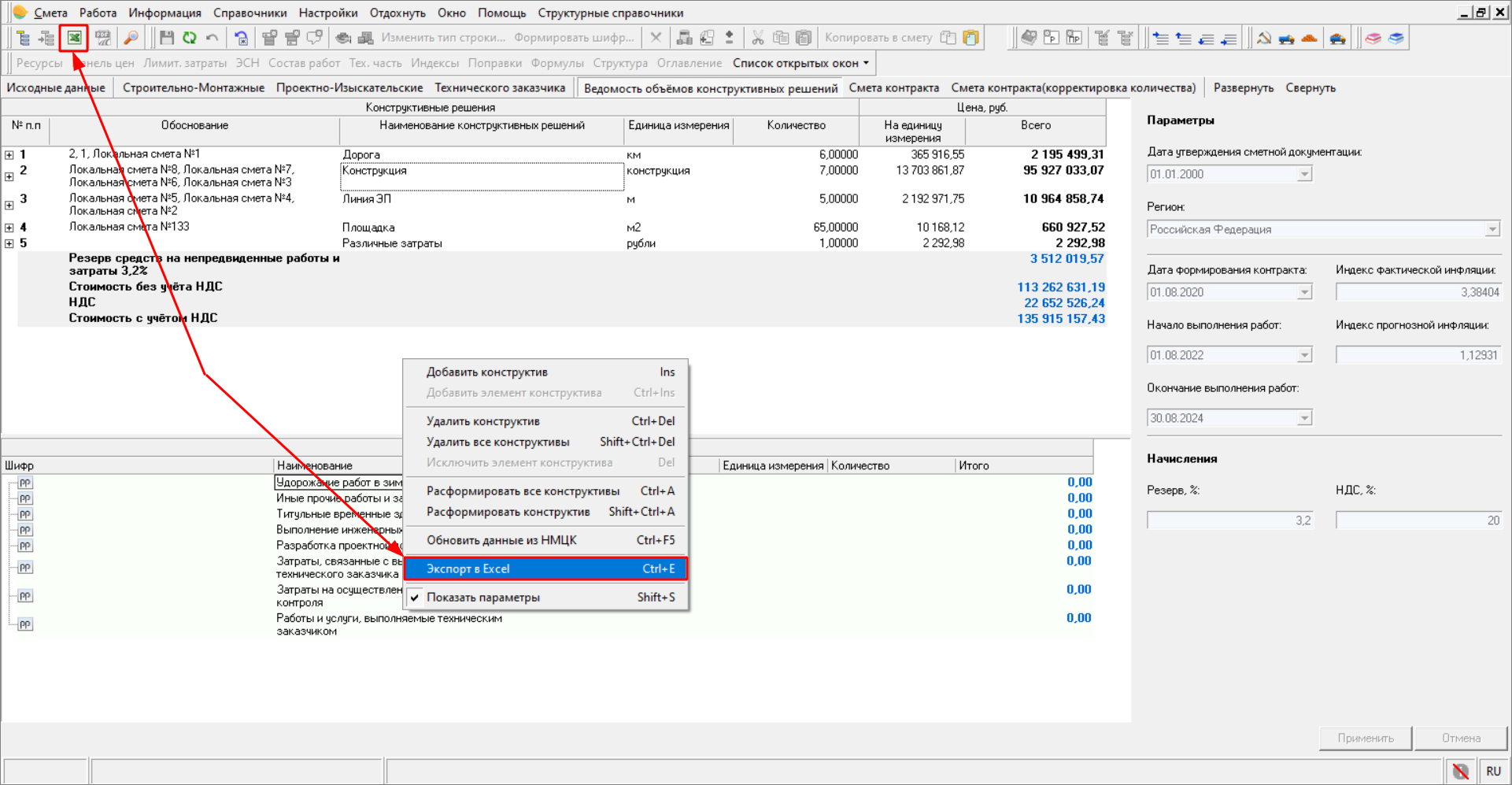
Обратите внимание. При формировании дополнительно формируется Проект сметы контракта.
Дополнительные операции
Контекстное меню, вызванное в Рабочей области
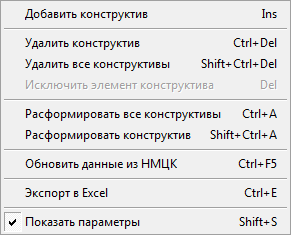
Добавить конструктив (<Ins>) - добавляет строку конструктива для занесения данных вручную или из справочника
Удалить конструктив (<Ctrl+Del>) - удаляет конструктив из Рабочей области. Если в нем были данные, то они переносятся в Исходные данные
Удалить все конструктивы (<Shift+Ctrl+Del>) - удаляет все конструктивы из Рабочей области. Данные переносятся в Исходные данные
Исключить элемент конструктива (<Del>) - переносит элемент конструктива в Исходные данные
Расформировать все конструктивы (<Ctrl+A>) - переносит все данные конструктивов из Рабочей области в Исходные данные
Расформировать конструктив (<Shift+Ctrl+A>) - переносит данные выделенного конструктива из рабочей области в Исходные данные
Обновить данные из НМЦК (<Ctrl+F5>) - обновляет данные, если они изменились на вкладке СМР. Например, резерв, НДС, Индексы инфляции.
Экспорт в Excel (<Ctrl+E>) - формирование выходной формы в MS Excel
Показать параметры (<Shift+S>) - отображает панель Параметры
Smeta.RU 11.6. Смета контракта
Смета контракта формируется на основании Ведомости объемов конструктивных решений (ВОКР) на вкладке Смета контракта
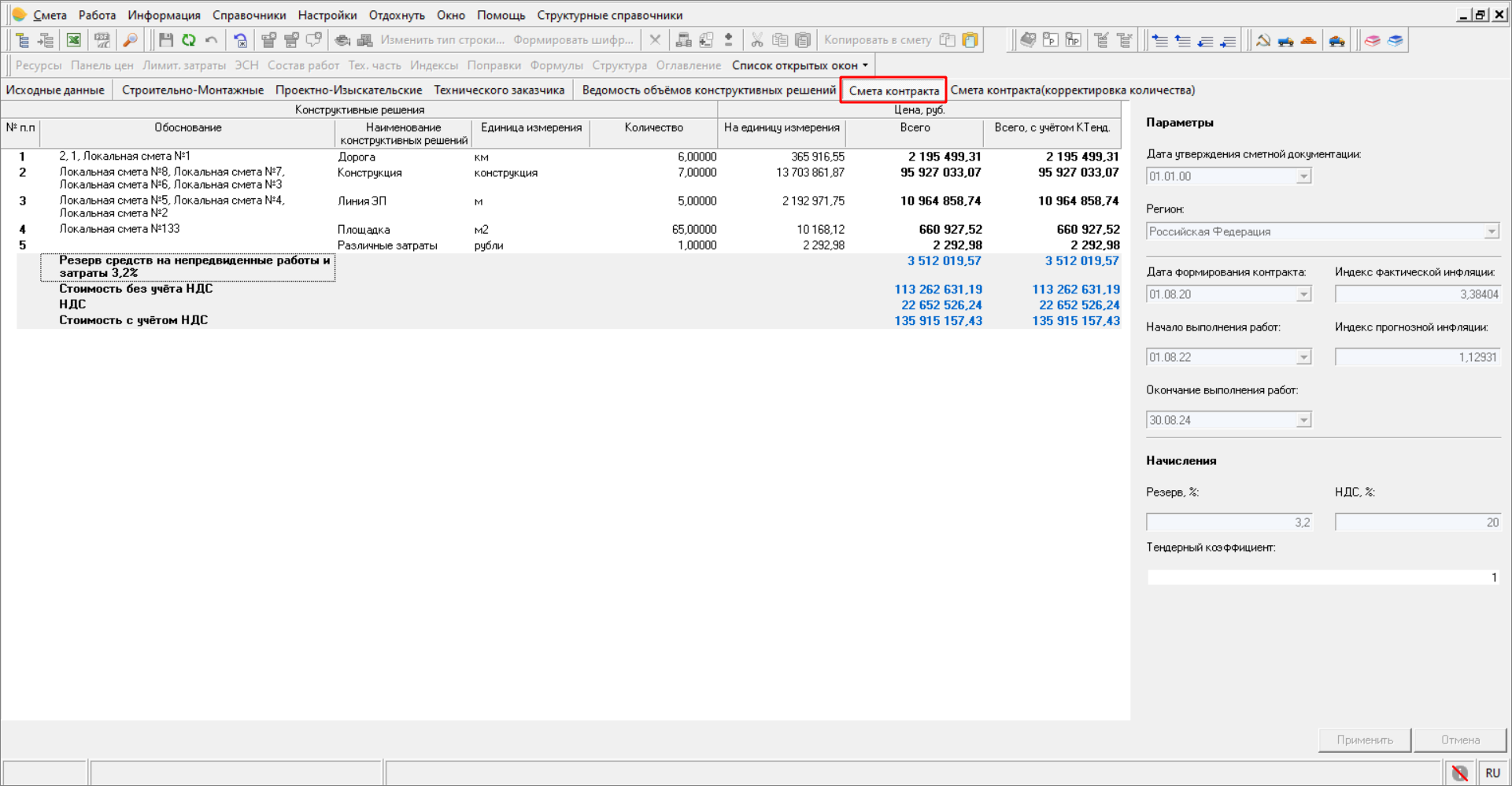
В параметрах есть возможность ввести Тендерный коэффициент, колонка Всего с учётом КТенд. пересчитается автоматически
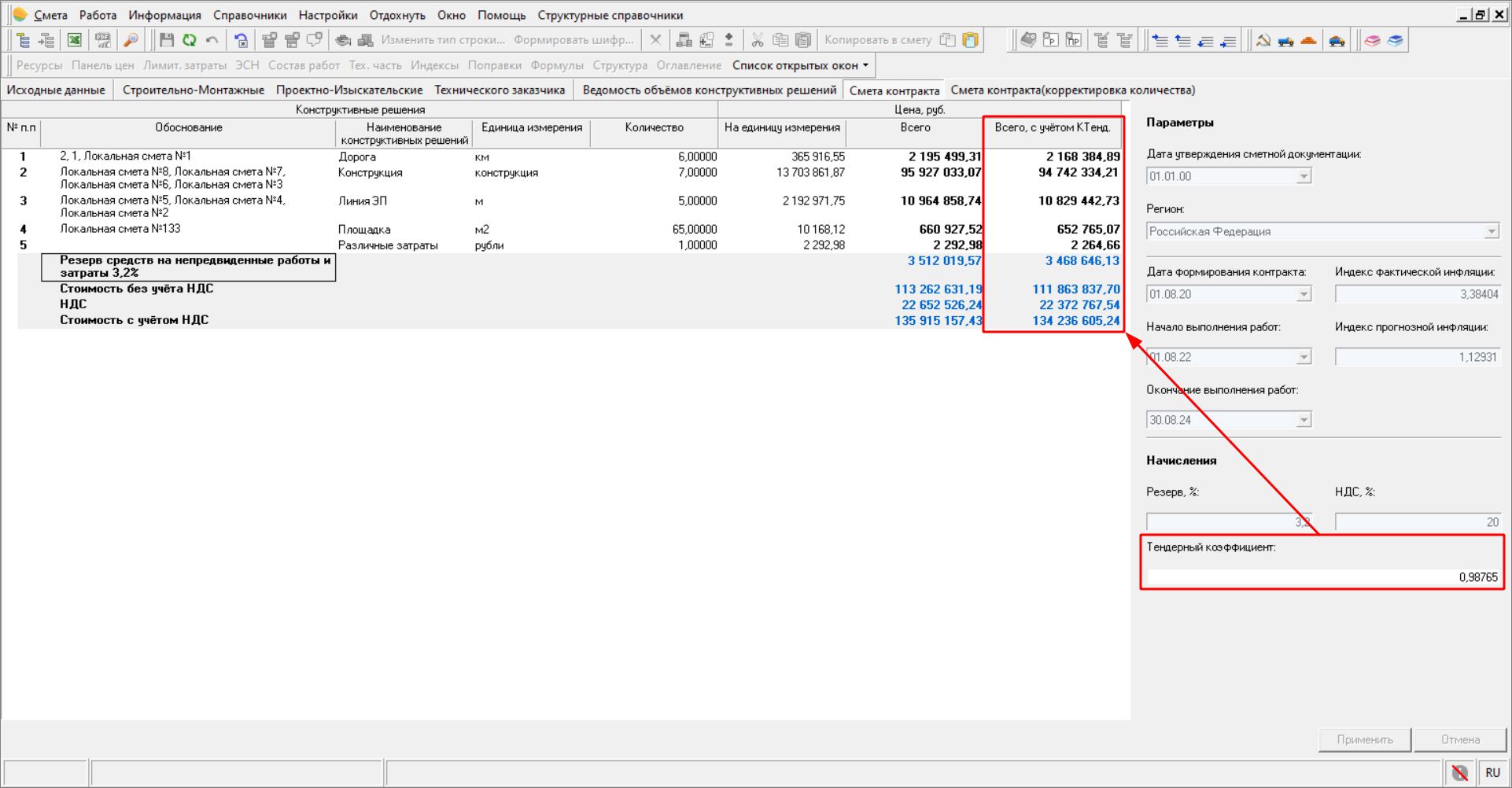
Вывод на печать осуществляется из контекстного меню, сочетанием клавиш <Ctrl+E> или кнопкой экспорта в Excel на панели задач
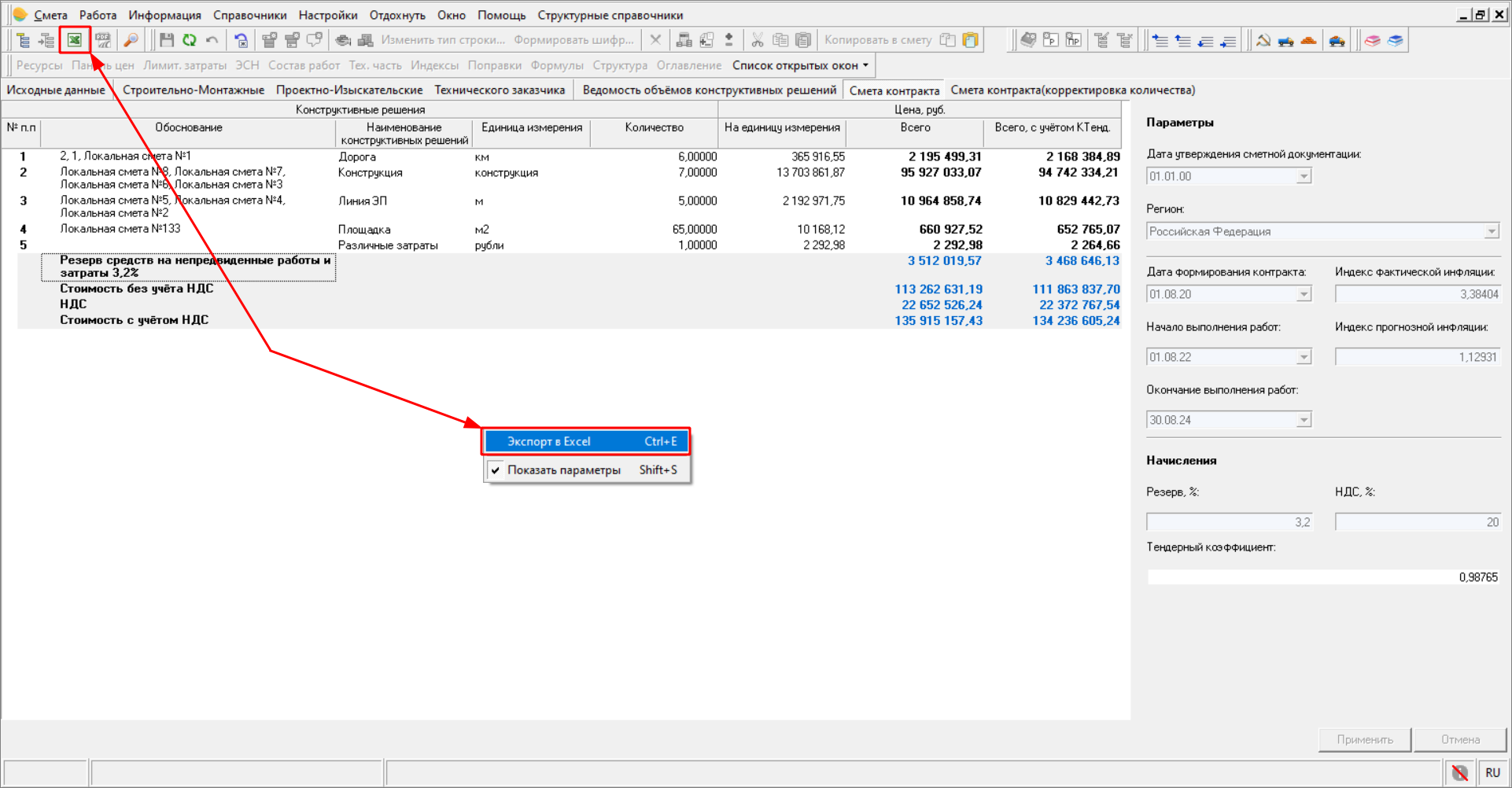
Выходная форма соответствует Приложению 1 к Методике составления сметы контракта, предметом которого являются строительство, реконструкция объектов капитального строительства, утвержденной приказом Министерства строительства и жилищно-коммунального хозяйства Российской Федерации от 23 декабря 2019 г. № 841/пр.
Smeta.RU 11.6. Корректировка количества в смете контракта
На вкладке Смета контракта (корректировка количества) есть возможность изменить Количество (объем работ) с автоматическим пересчетом Цены контракта
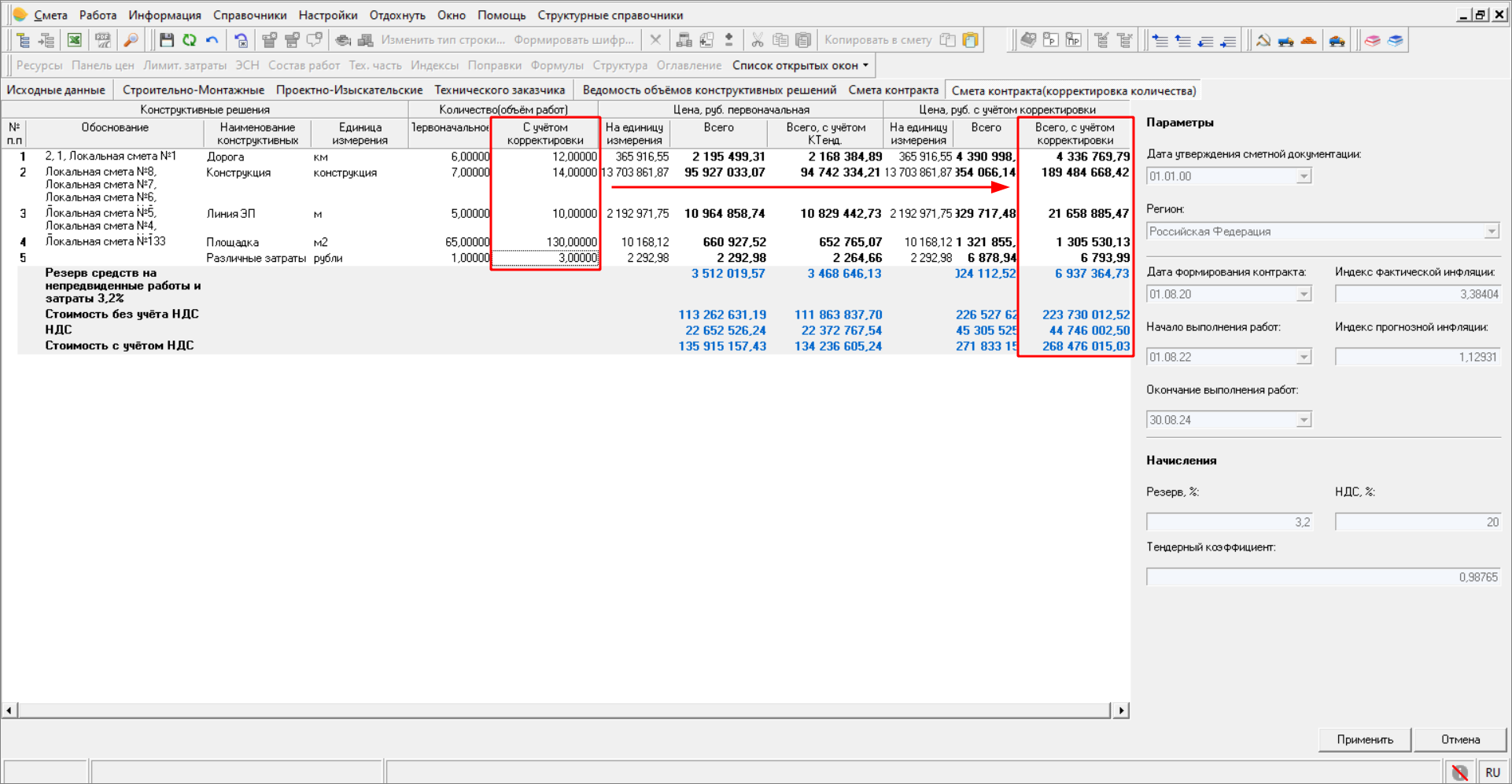
Вывод на печать осуществляется из контекстного меню, сочетанием клавиш <Ctrl+E> или кнопкой экспорта в Excel на панели задач
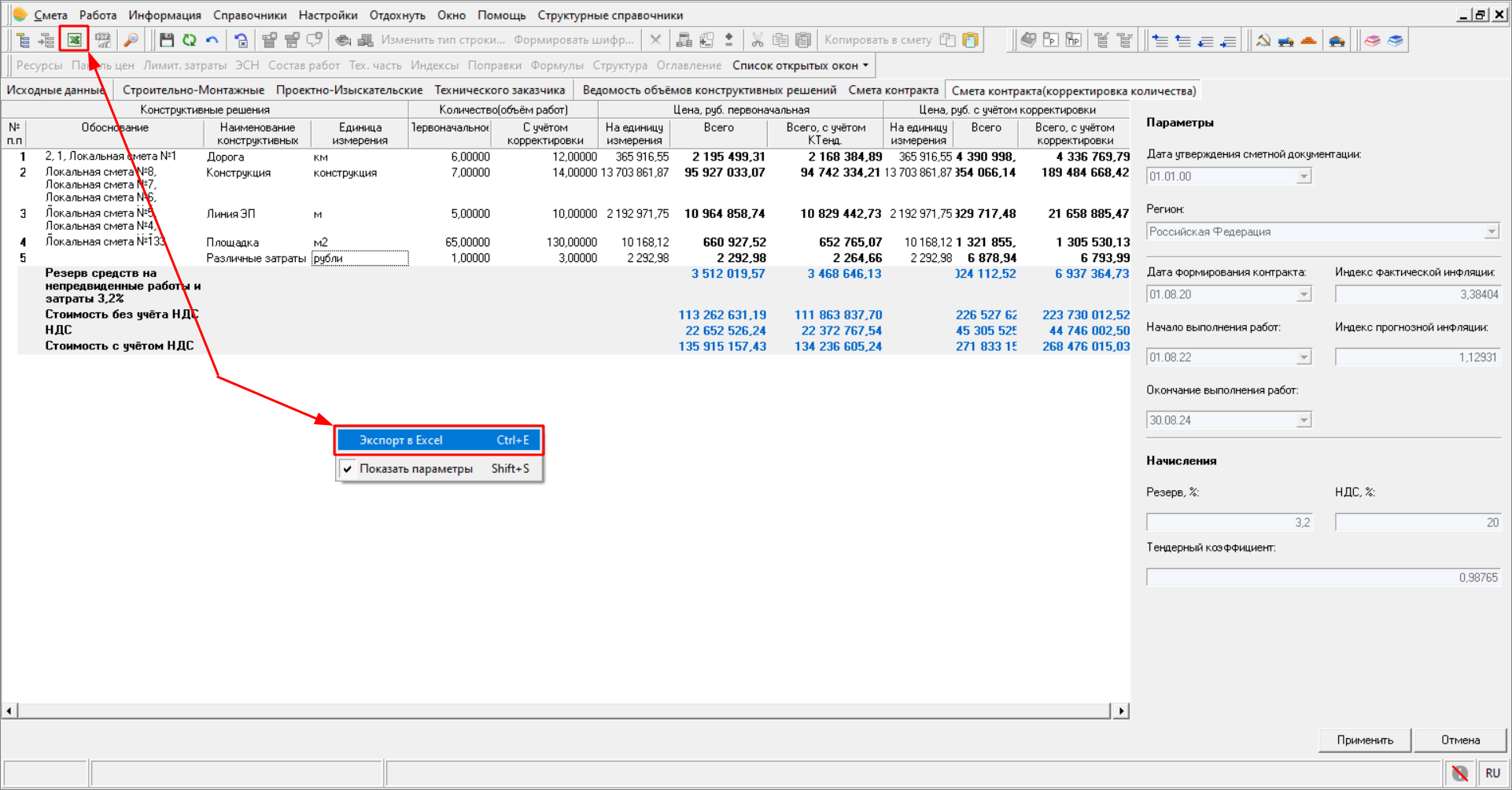
Выходная форма соответствует Приложению 2 к Методике составления сметы контракта, предметом которого являются строительство, реконструкция объектов капитального строительства, утвержденной приказом Министерства строительства и жилищно-коммунального хозяйства Российской Федерации от 23 декабря 2019 г. № 841/пр.
Smeta.RU 11.6. Доработка Сводного Сметного Расчета
В Шаблоны сводных сметных расчетов добавлена возможность выбора шаблона по умолчанию
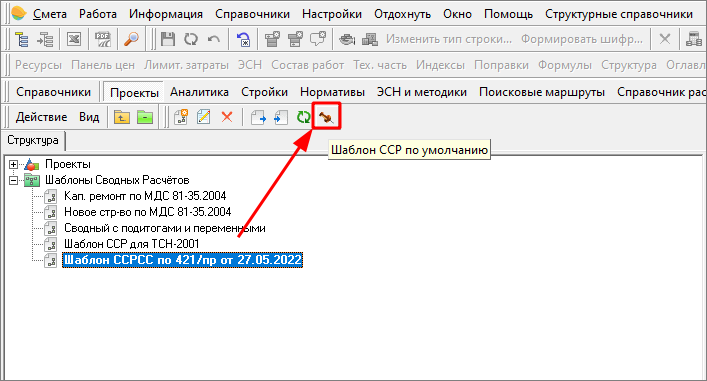
При первичном открытии ССР шаблон, выбранный по умолчанию, применяется автоматически. При необходимости можно изменить шаблон
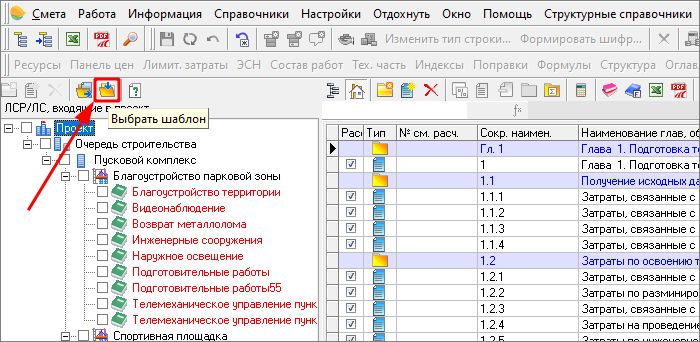
На проекте на вкладке ССР отображаются все уровни цен, использующиеся в сметах
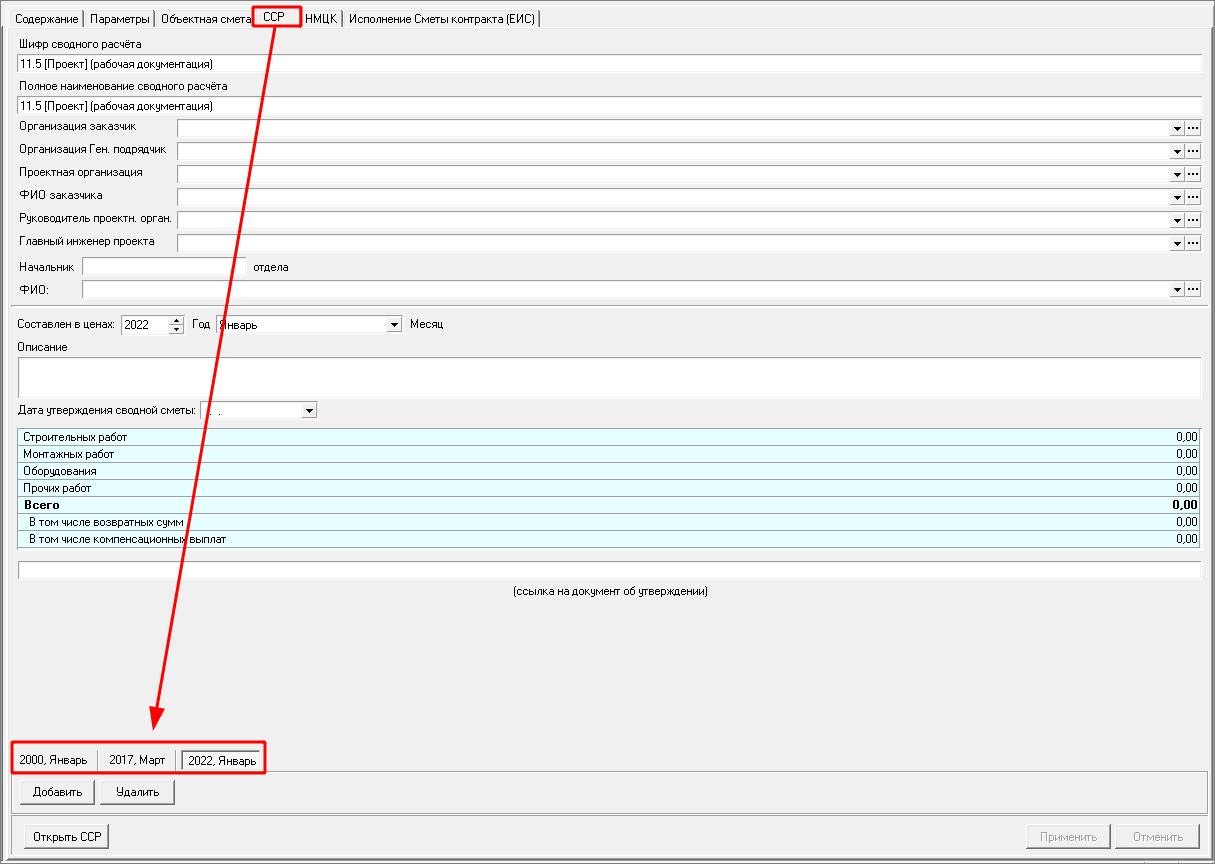
Сметы, у которых заполнено поле № главы ССР в Параметрах (вкладка Наименование), при открытии сводного сметного расчета будут разнесены автоматически по соответствующим главам
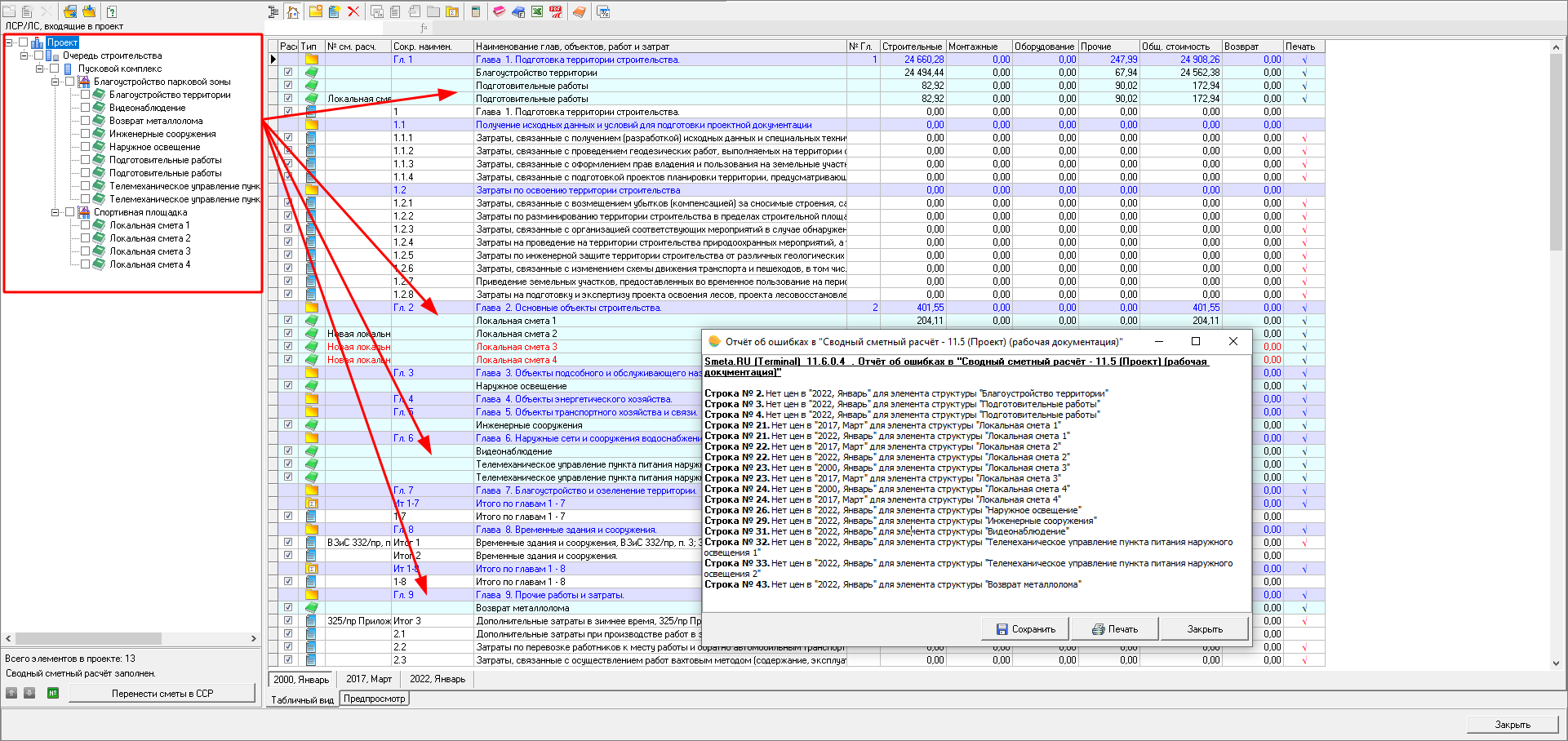
Если у сметы, которая была разнесена в соответствующую главу ССР, не было уровня цен, то выведется окно с отчетом, смета будет занесена в ССР. но у нее будут нулевые значения и красный цвет шрифта.
Для изменения округления вызовите контекстное меню - Сокращение
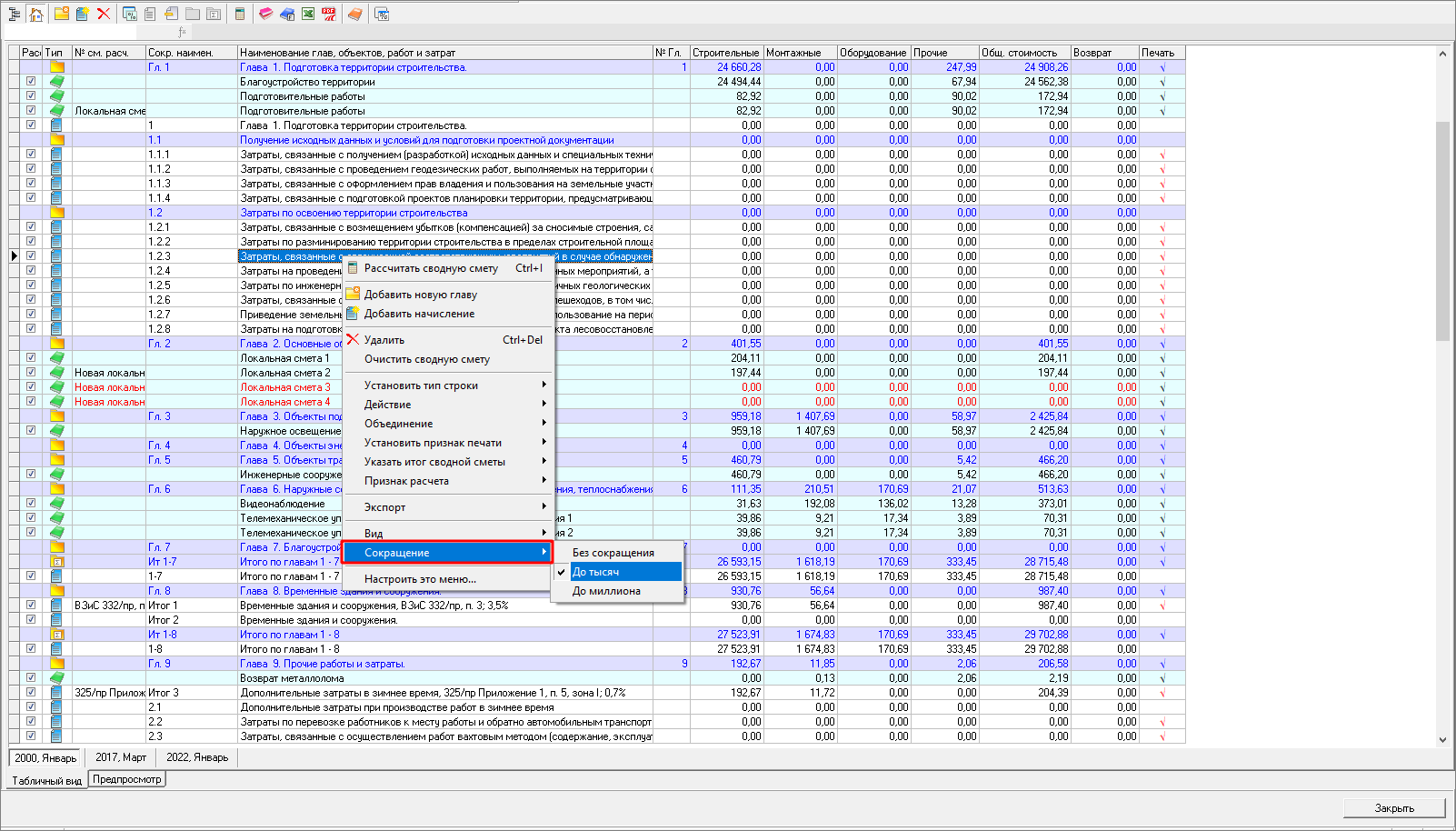
Выходная форма
В параметрах формирования выходного документа убрана секция округления - она соответствует выбранному Сокращению.
Добавлена возможность выбора Периода уровня цен - месяц или квартал
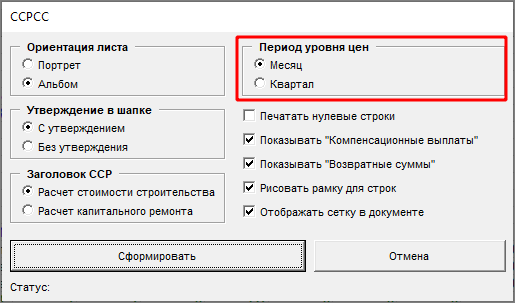
Smeta.RU 11.6. Индексация перевозки грузов
Примечание. Необходимо использовать Типовой расчет Версии 1.6.4 и выше.
Для индексации перевозки грузов различными индексами в зависимости от типа транспорта необходимо включить параметр Построчная индексация перевозки – он отвечает за изменение расчета строк с типом перевозка – позволяет назначить различные индексы и производить построчную индексацию вне зависимости от выбранного типа индексации (за итогом/построчно)
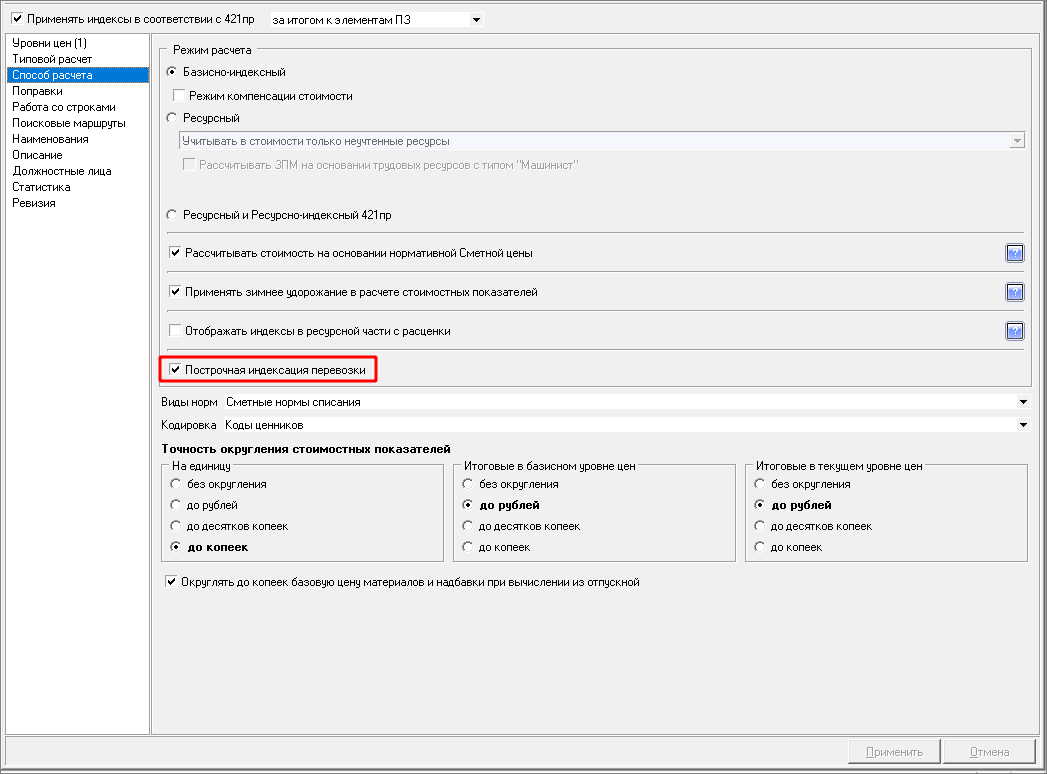
На вкладке Уровни цен – Индексы по смете в целом в таблице индексов появятся строки перевозки различным транспортом
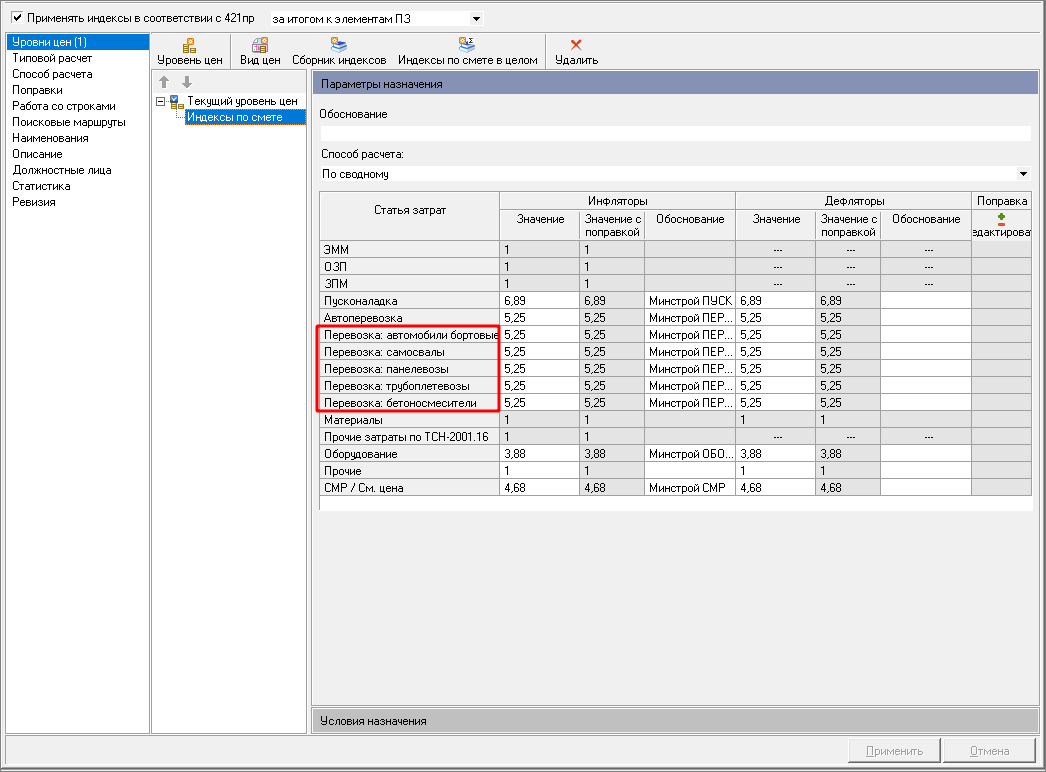
Индексация расценок на перевозку грузов будет производиться построчно в соответствии с видом транспорта.
Smeta.RU 11.6. Поправочные коэффициенты к индексам
Поправочные коэффициенты к индексам задаются в параметрах сметы – вкладка Уровни цен – Индексы по смете в целом
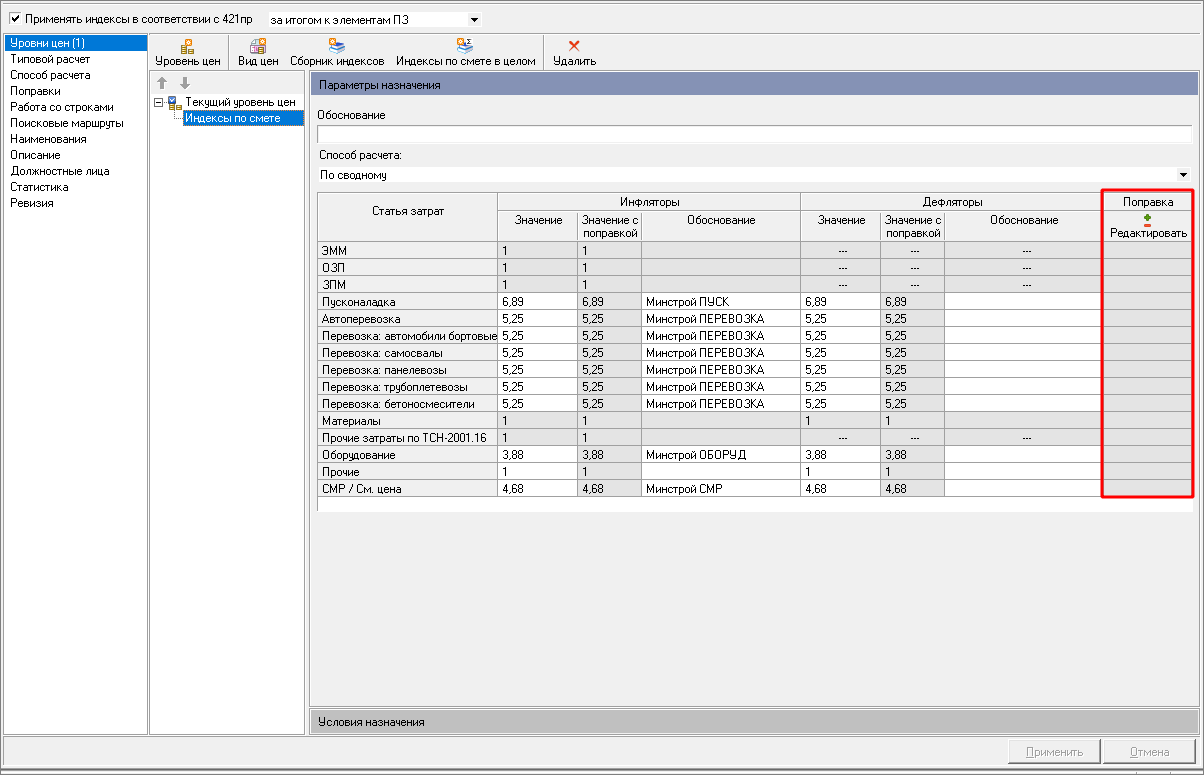
Для добавления поправки нажмите на кнопку Редактировать
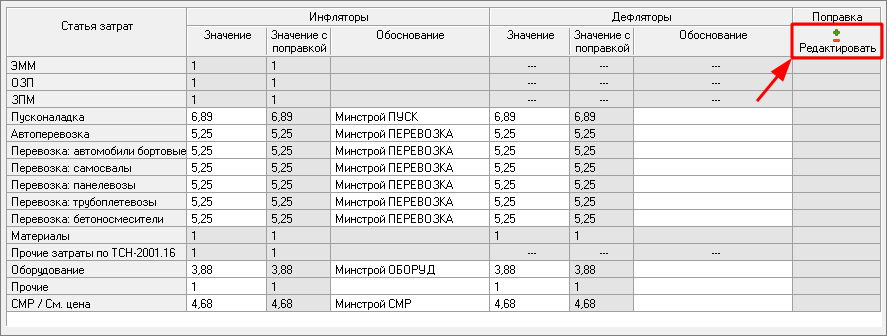
В результате откроется окно Корректировочные коэффициенты индексов
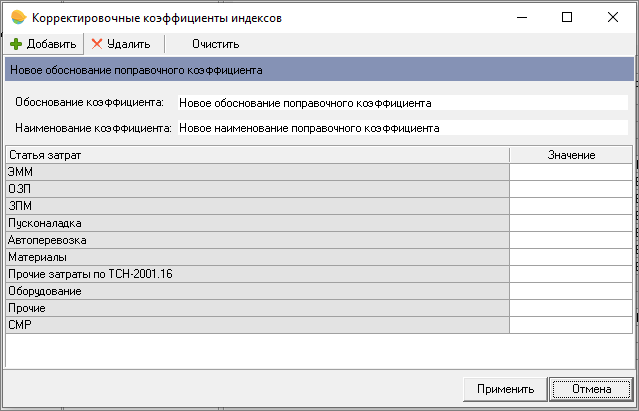
Обоснование и наименование коэффициента – текстовое поле.
Значение поправки вводится в соответствующую ячейку в колонке Значение
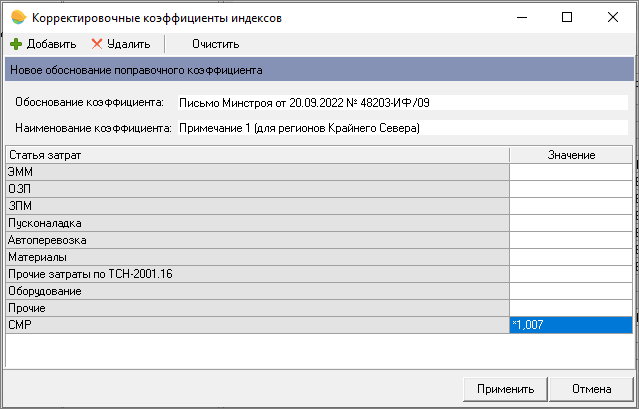
Для добавления еще одной поправки нажмите кнопку Добавить
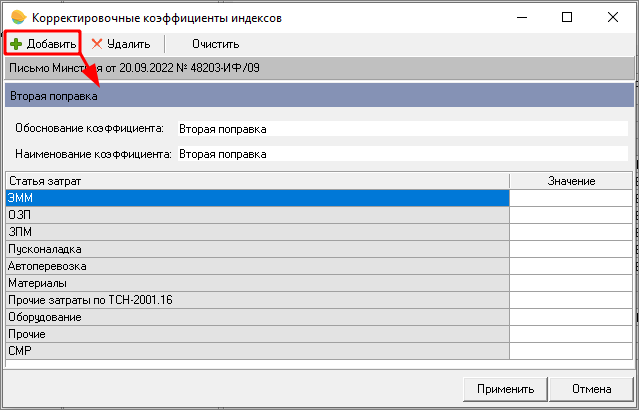
Кнопка Удалить удаляет активную поправку, кнопка Очистить удаляет все поправки.
После нажатия кнопки Применить, будут рассчитаны индексы с учетом поправки
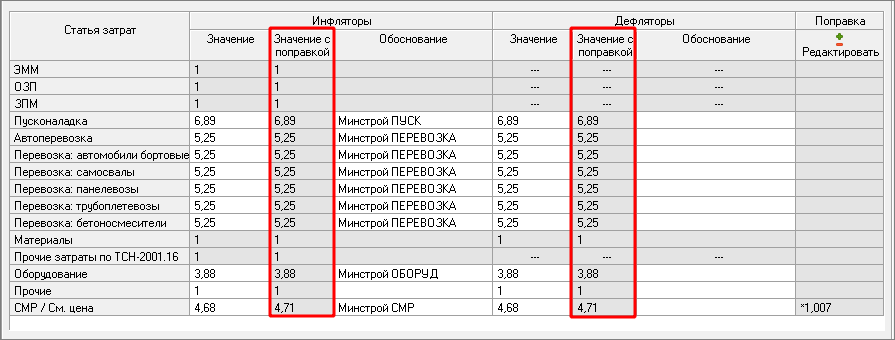
Smeta.RU 11.6. Дополнительная перевозка
Добавление дополнительной перевозки предусмотрено только для строк материальных ресурсов (материалов, оборудования)
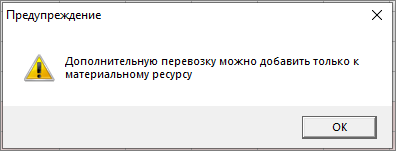
Для добавления дополнительной перевозки вызовите контекстное меню и выберите пункт или воспользуйтесь сочетанием клавиш <Shift+Ctrl+Ins>
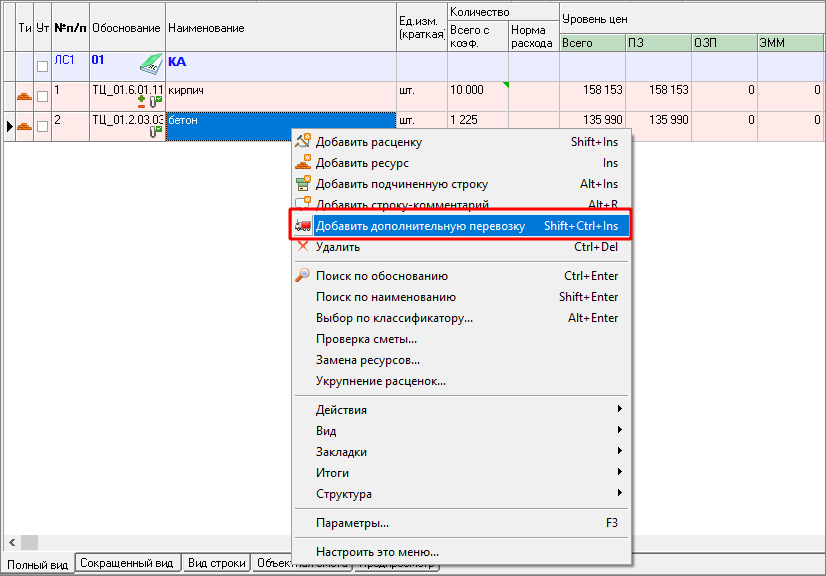
Внесение шифра перевозки осуществляется любым предусмотренным в программе способом
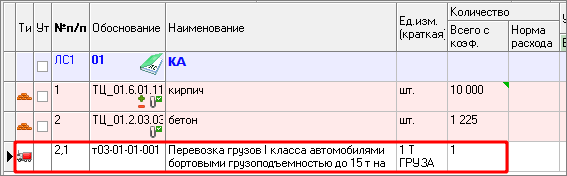
Дополнительную перевозку можно добавить к подчиненной строке

При удалении строки материального ресурса удаляется строка дополнительной перевозки.
В выходной форме шифр дополнительной перевозки содержит шифр ресурса и шифр перевозки
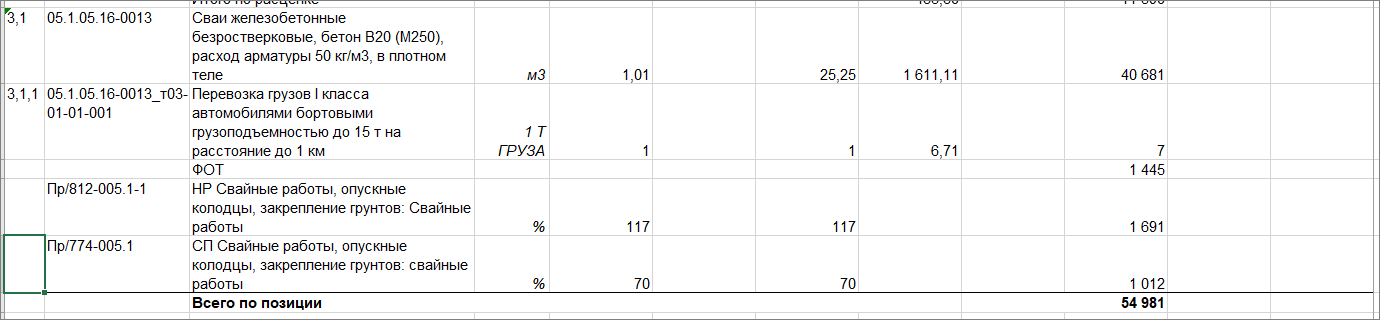
Smeta.RU 11.6. Дополнительные лимитированные затраты в Объектной смете
Дополнительные и лимитированные затраты в Объектной смете
В параметры формирования Объектной сметы (правая кнопка мыши – Параметры… или клавиша <F3>) добавлена Детализация итогов:
- Показывать ВЗиС и ЗУ
- Показывать лимитированные итоги
Сметные нормы ВЗиС и ЗУ заполняются на узле структуры Проекта или в смете на вкладке Параметры – Наименование
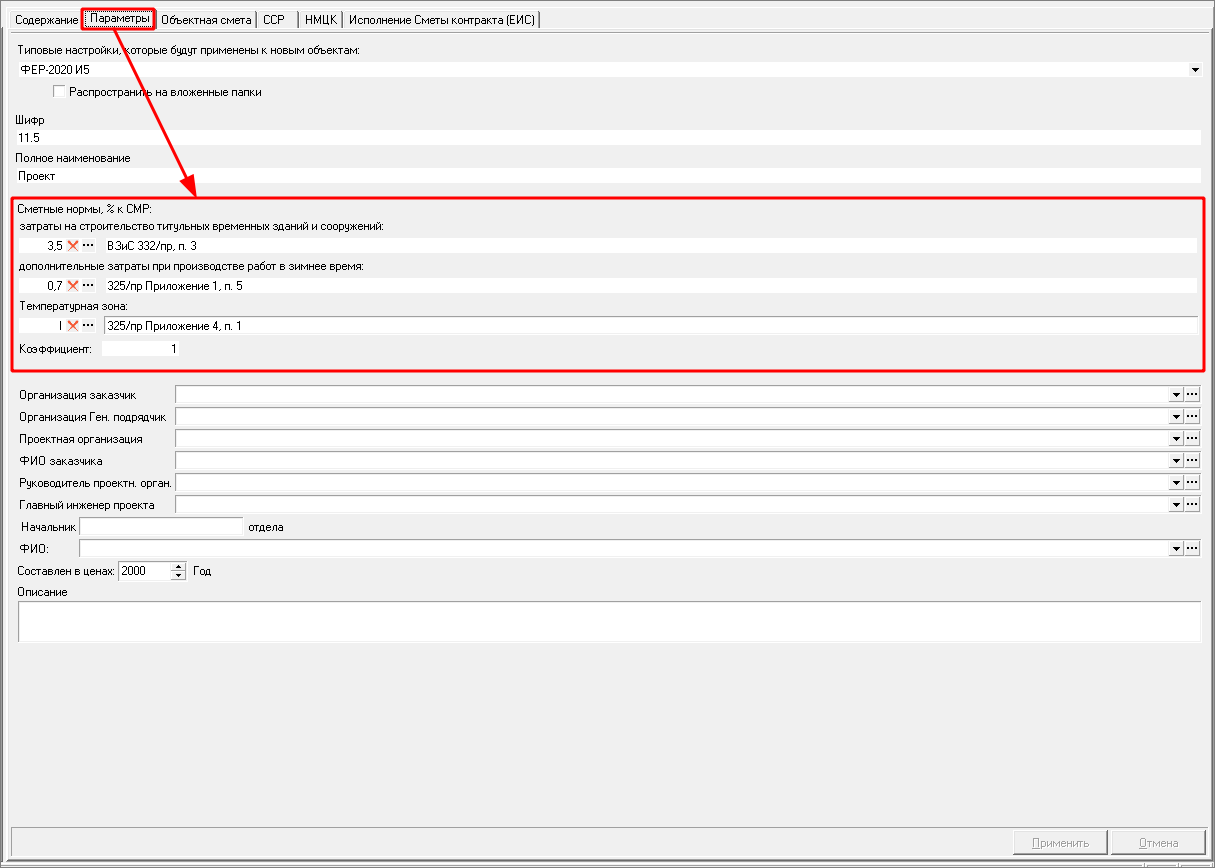
Показывать лимитированные итоги позволяет отобразить не редактируемые строки в соответствии с Приложением №5 Методики № 421/пр
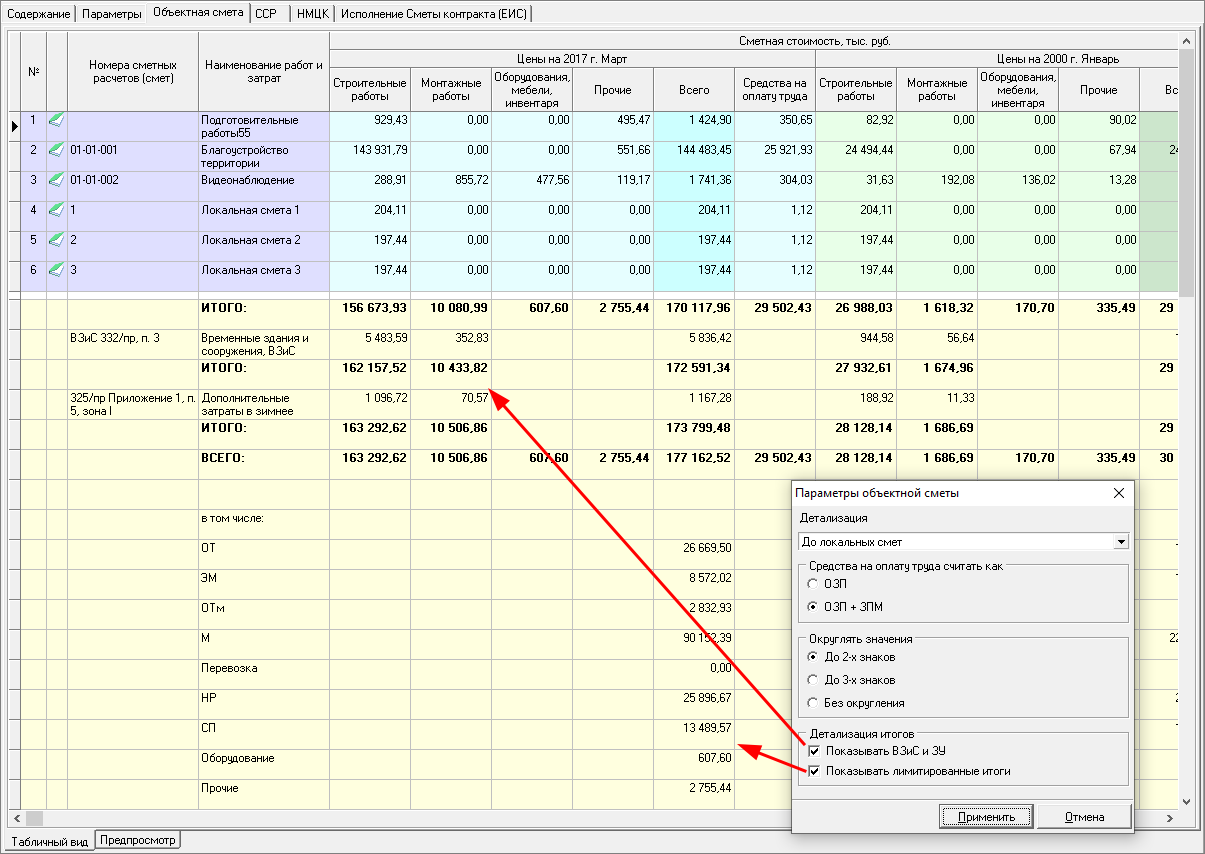
Smeta.RU 11.6. Строки-комментарии в лимитированных затратах
Строки-комментарии в лимитированных затратах
При добавлении строки в лимитированных затратах она имеет зеленый цвет – данная строка является комментарием
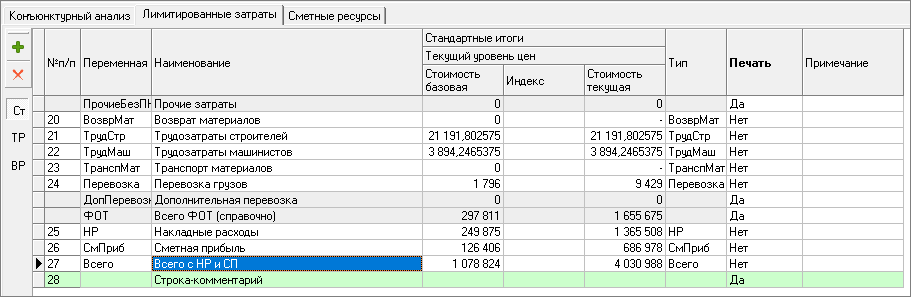
При внесении данных в любую из ячеек Переменная, Итоги, Тип строка меняет свой цвет на голубой – пользовательский итог.
Smeta.RU 11.6. Выходная форма по 557/пр
- Печать ЗТм для машин и механизмов, вынесенных подчиненной строкой;
- Печать доплаты к оплате труда машинистов.
Альтернатива ИТ
Официальный представитель ГК СтройСофт по внедрению ПК Smeta.RU на территории РФ.
© 2016 ООО «Альтернатива ИТ».
Все права защищены.
КОНТАКТЫ
info@itsmeta.ru
Москва, Пыжевский пер. 5,
стр 1, 690029
8 (495) 369 15 89
ПОДПИСКА НА ОБНОВЛЕНИЯ
Введите ваш email, чтобы всегда быть в курсе последних обновлений
Политика конфиденциальности
Редактируемый текст
Данный сайт использует Cookie
Редактируемый текст